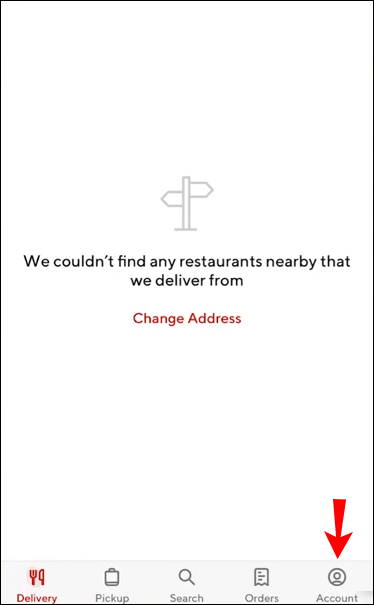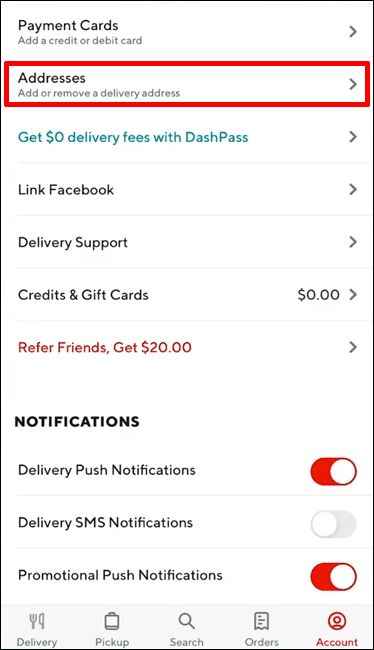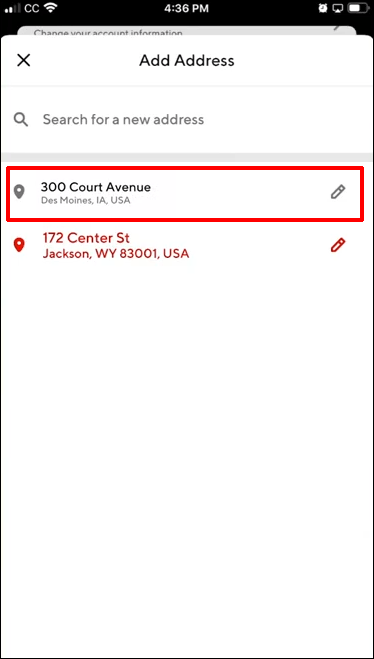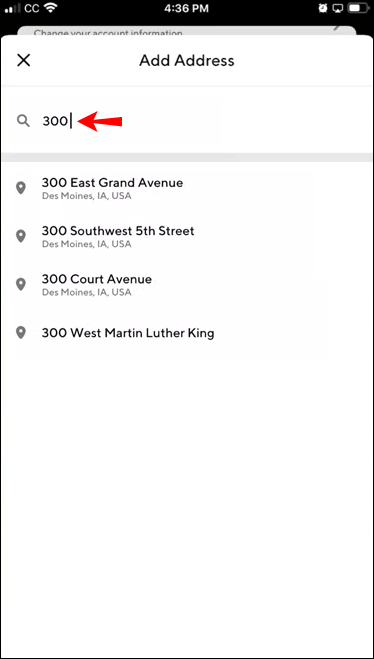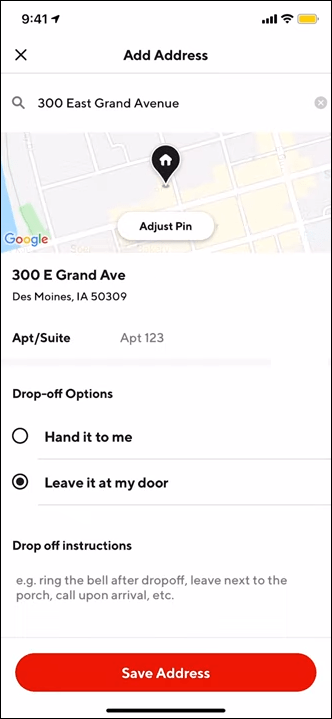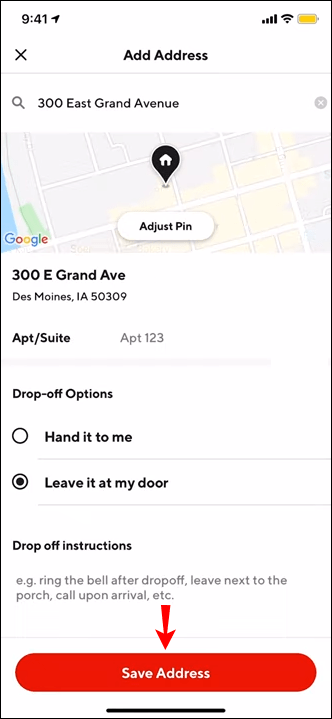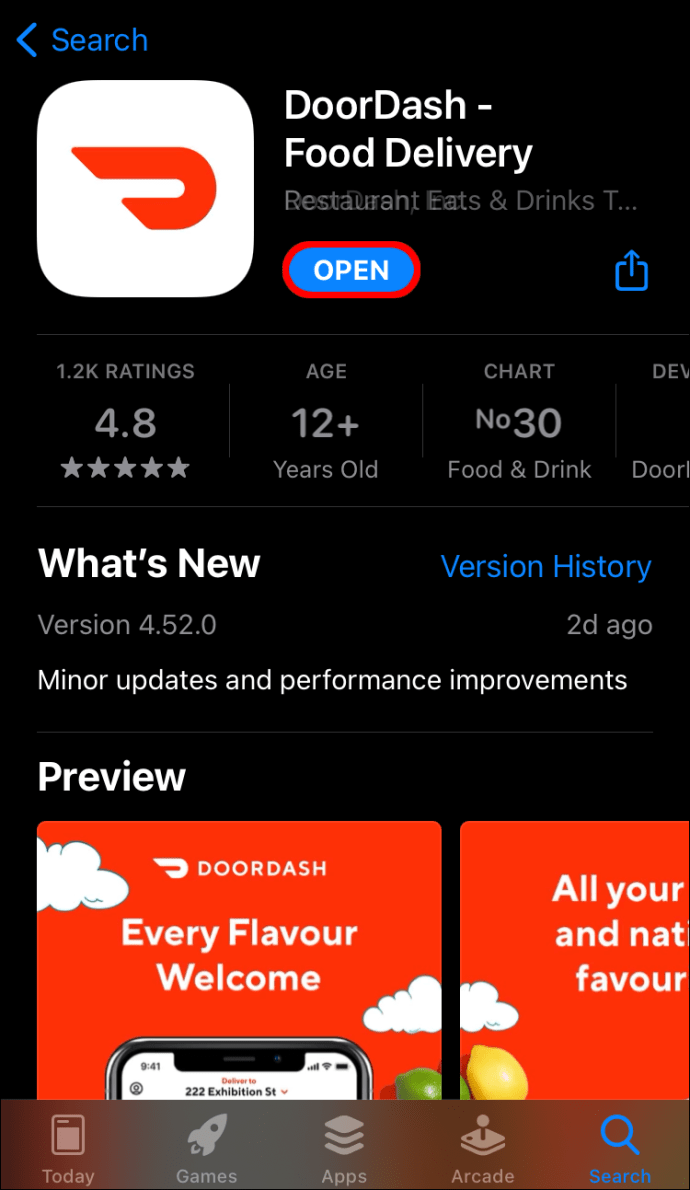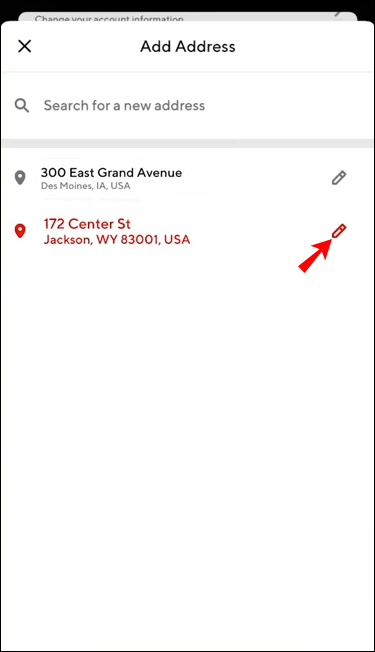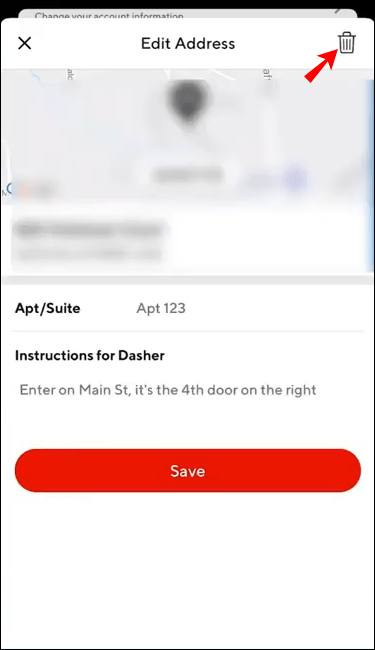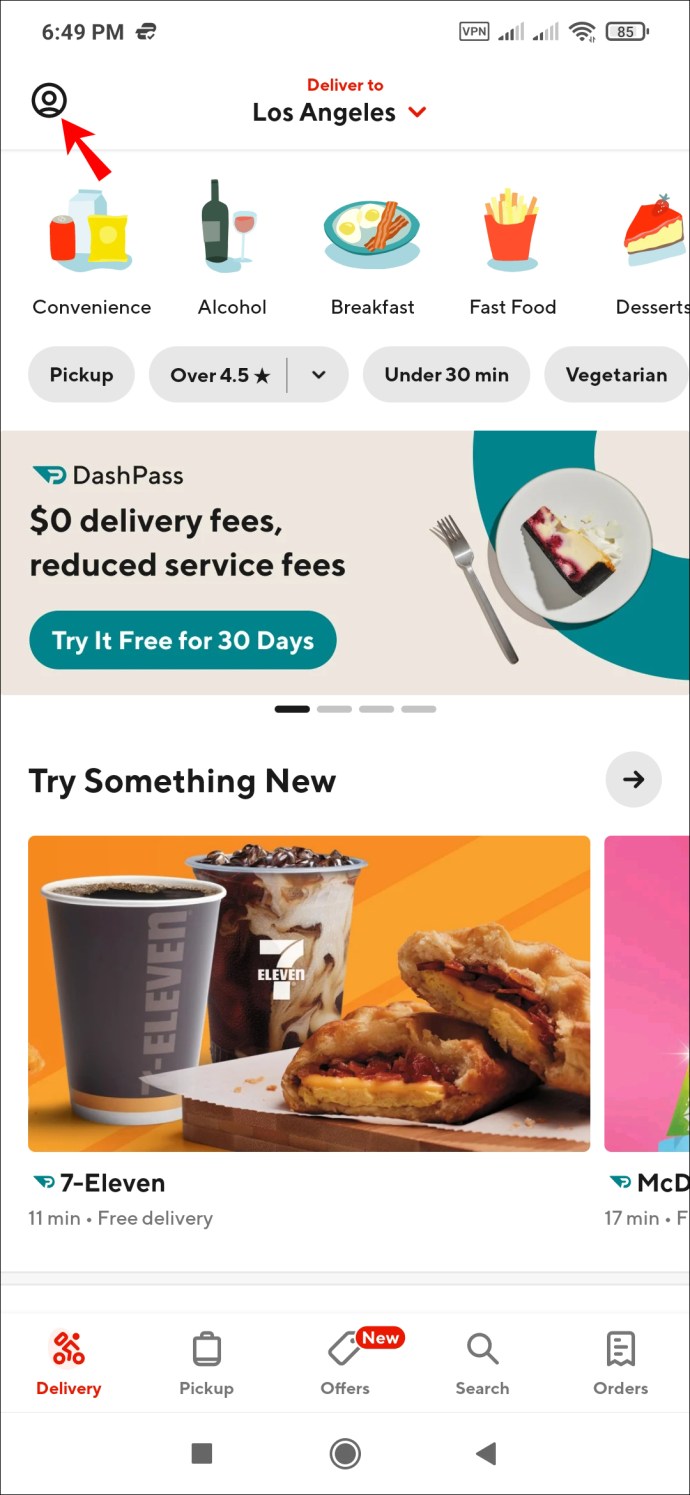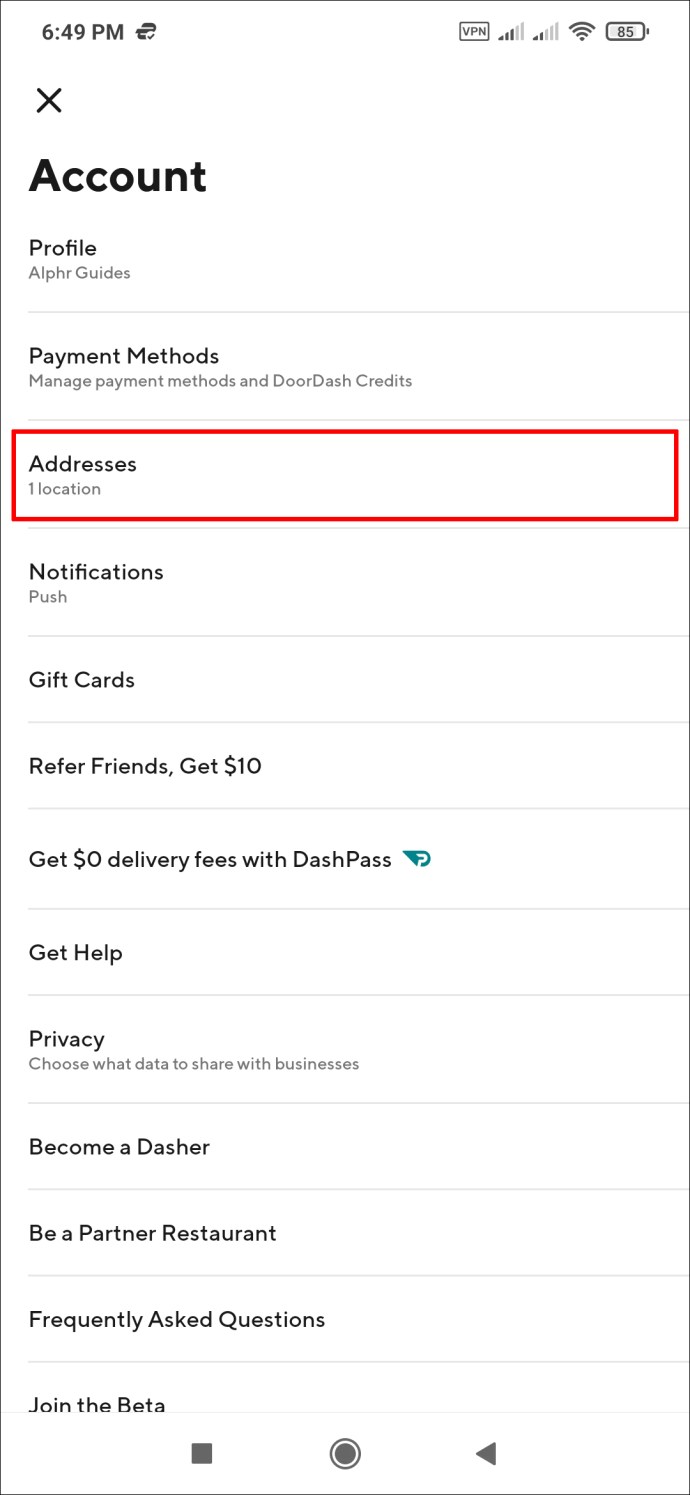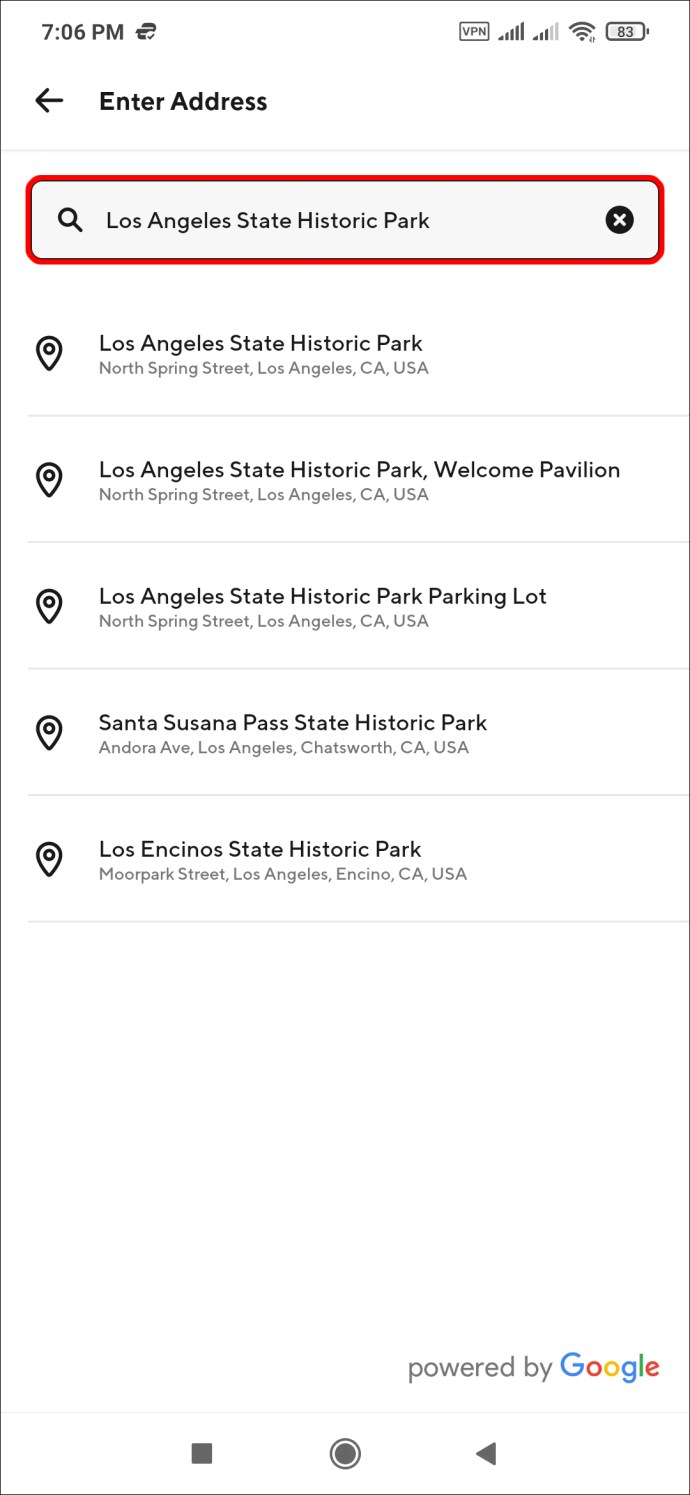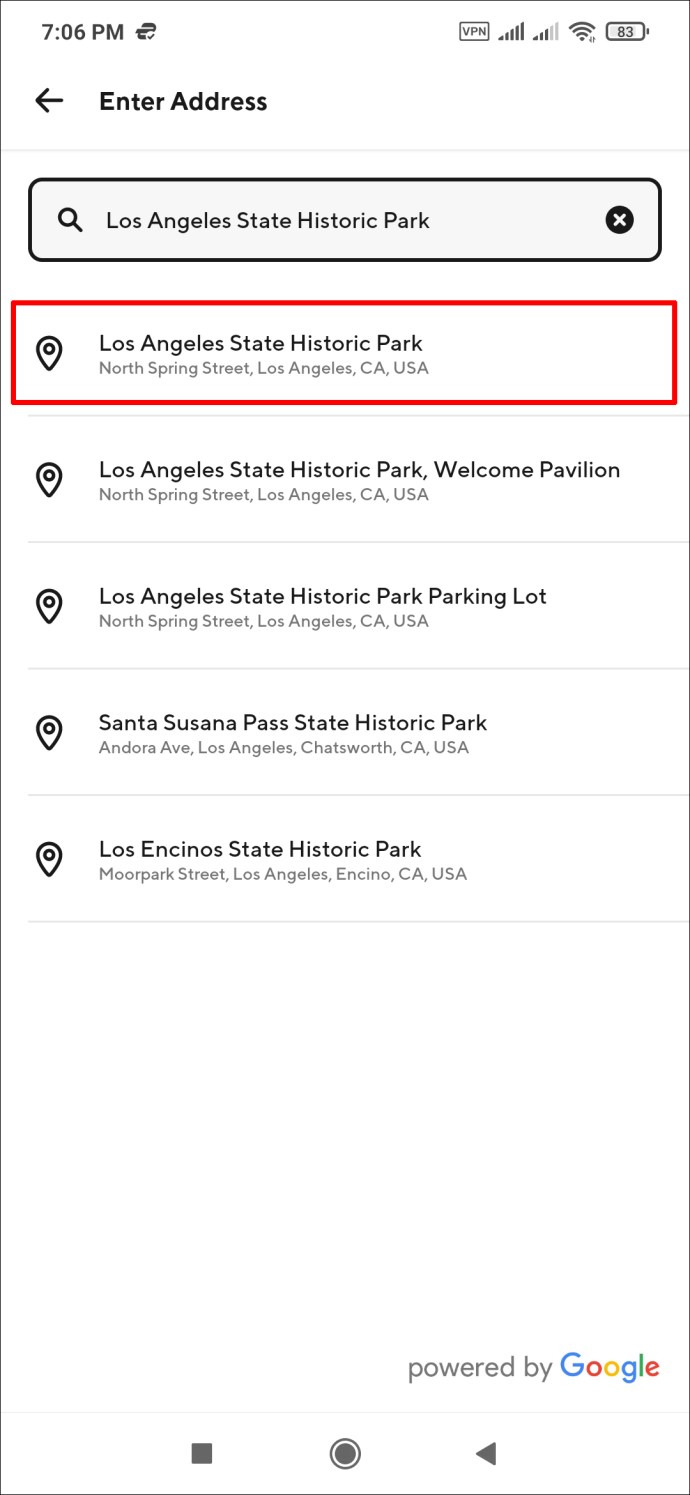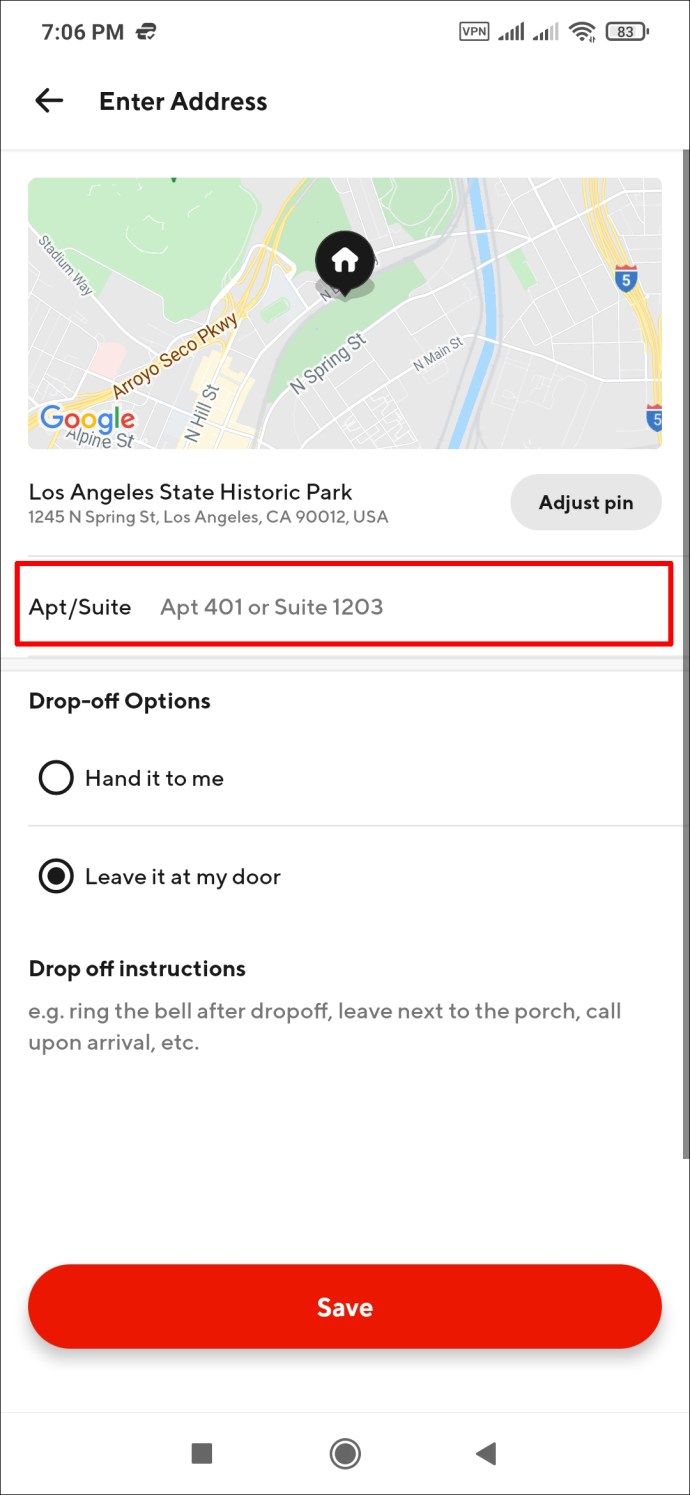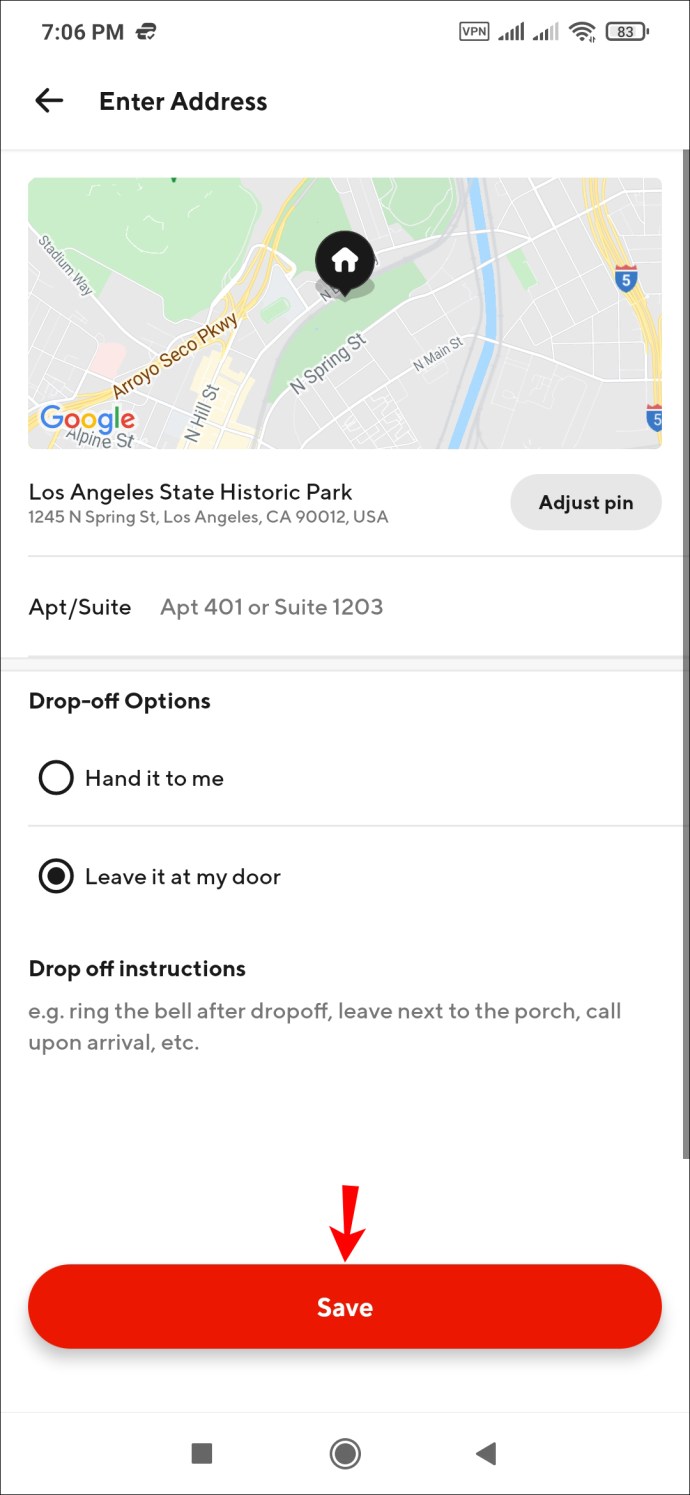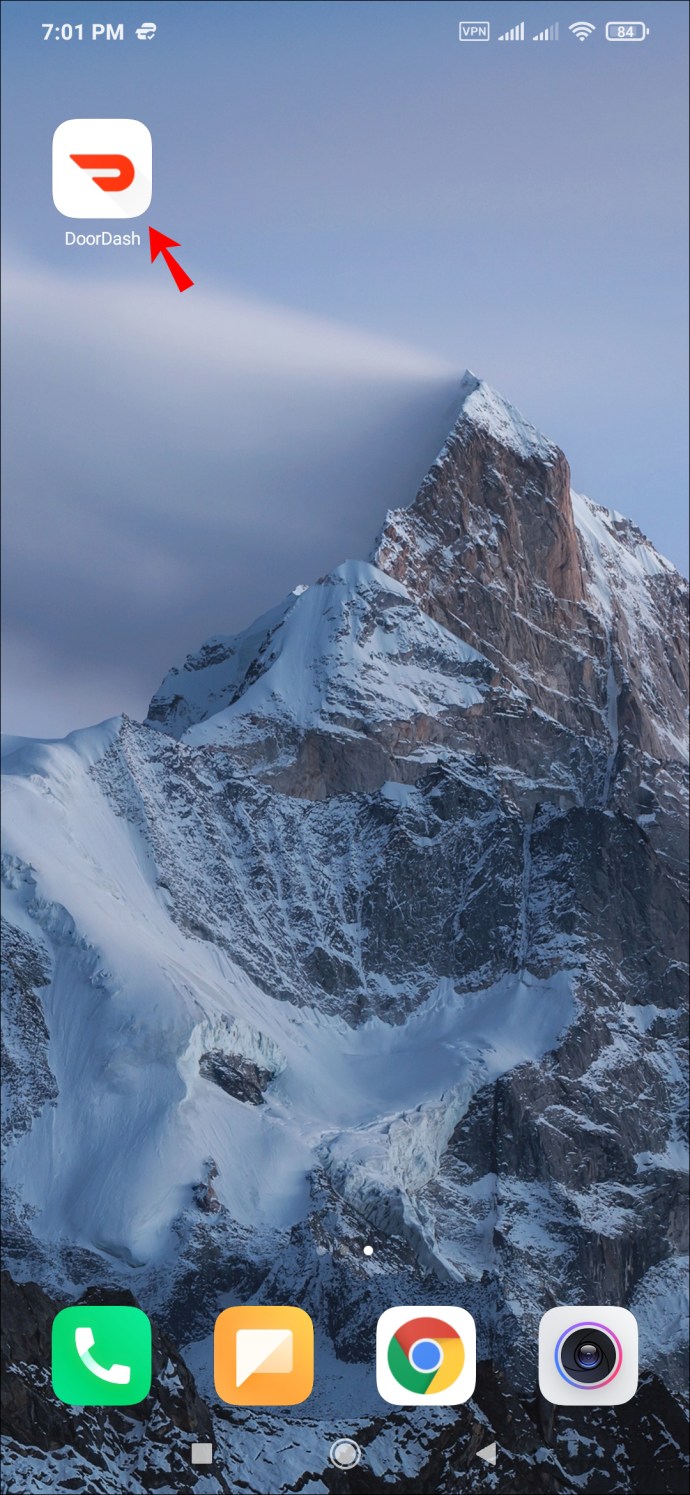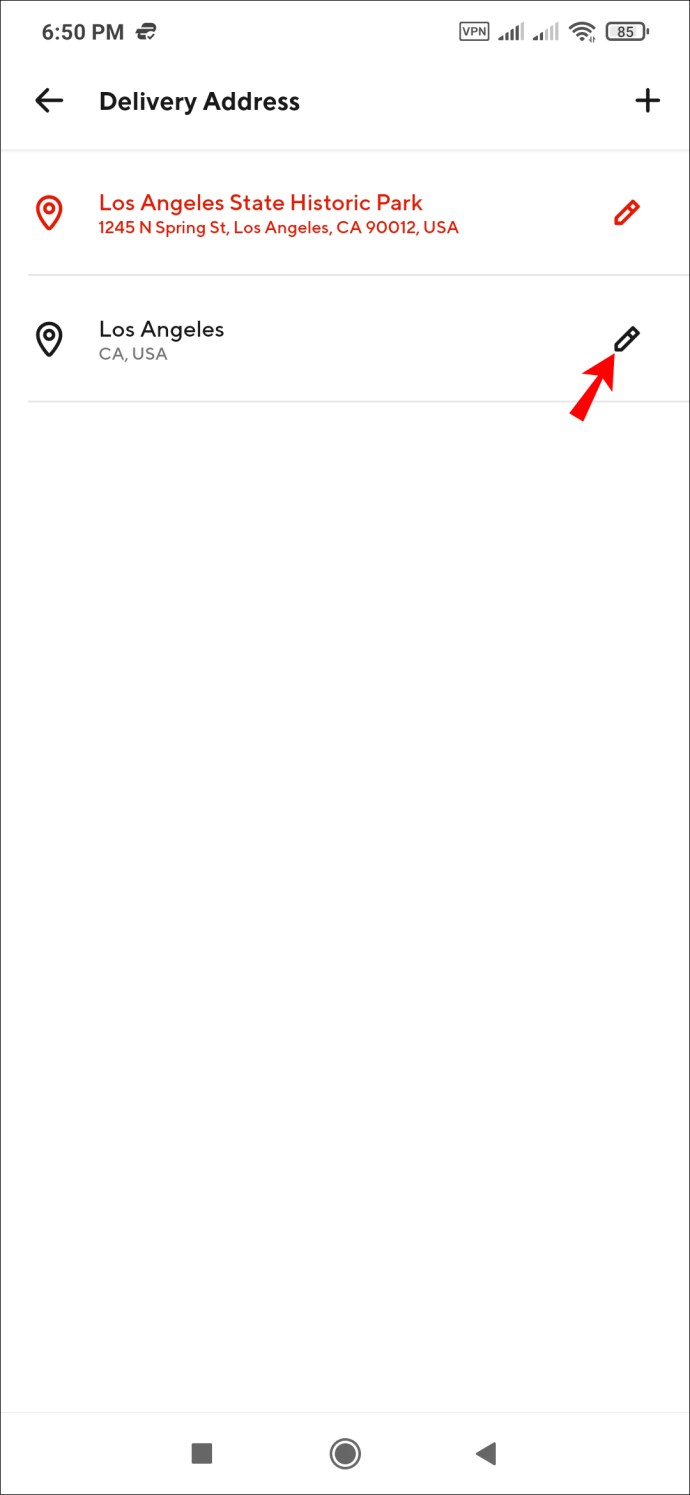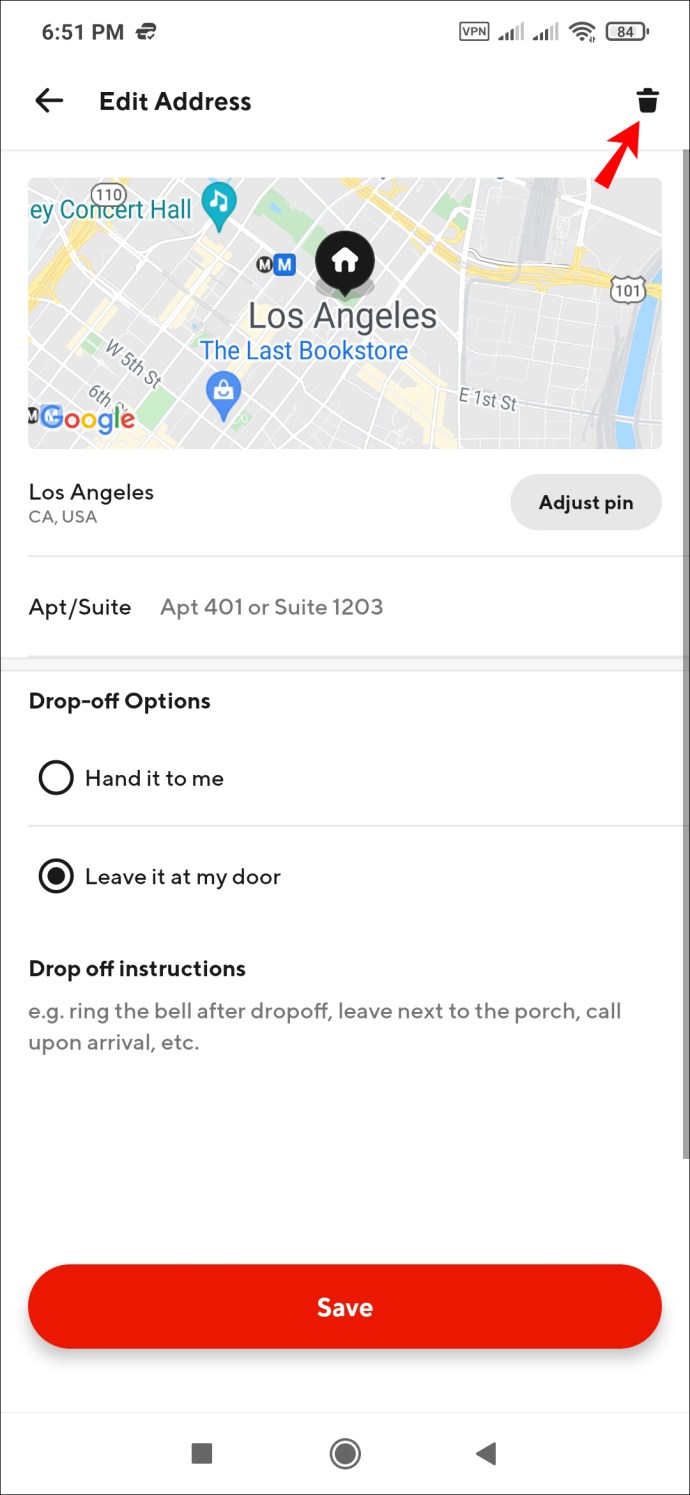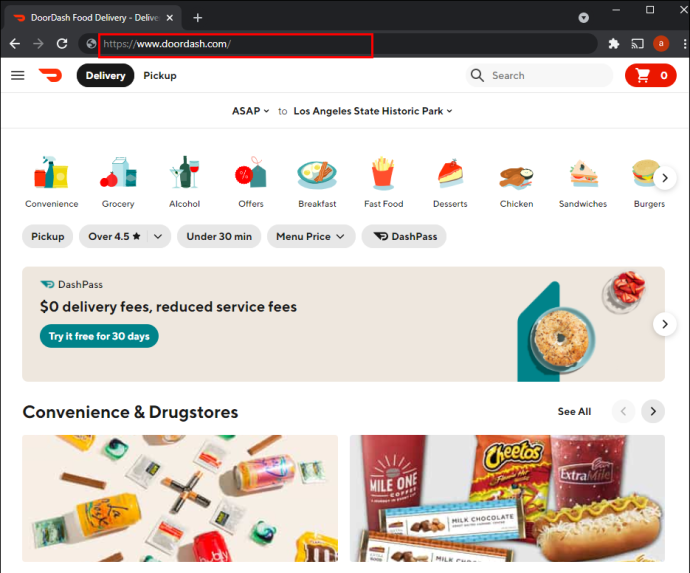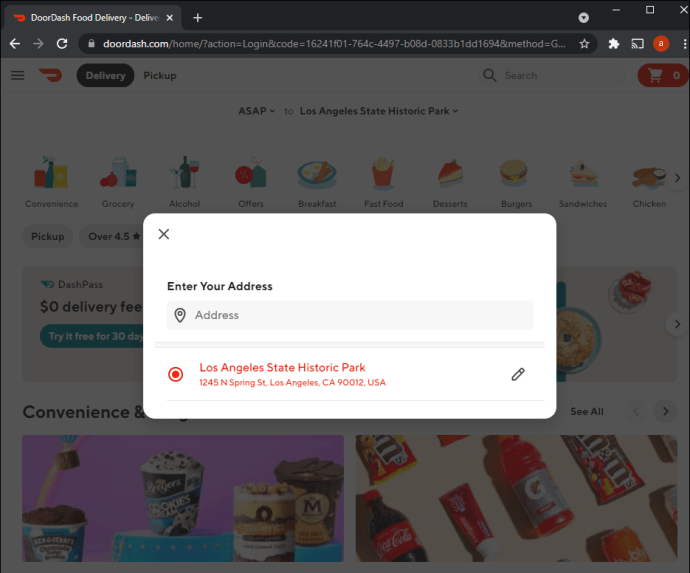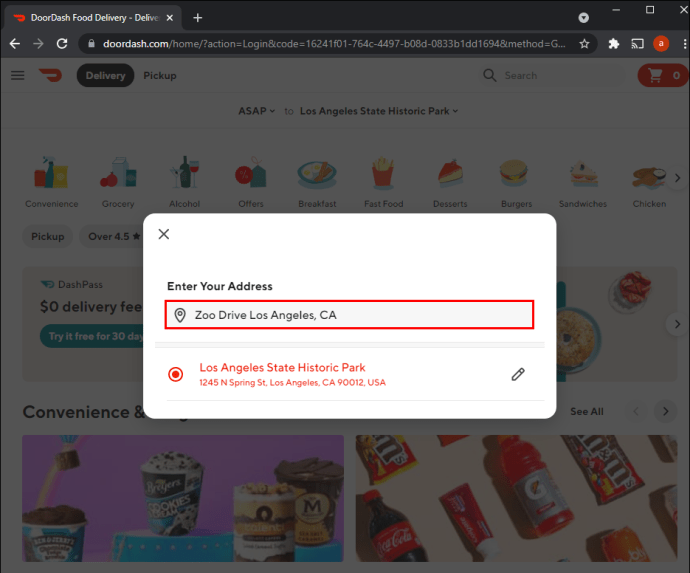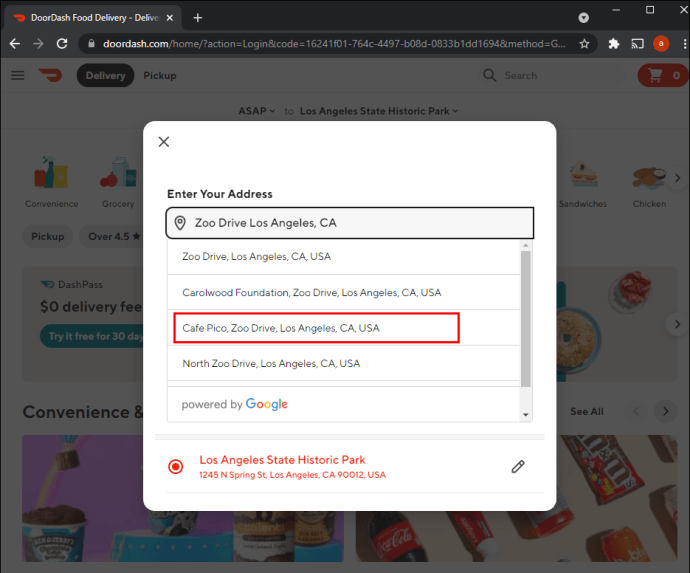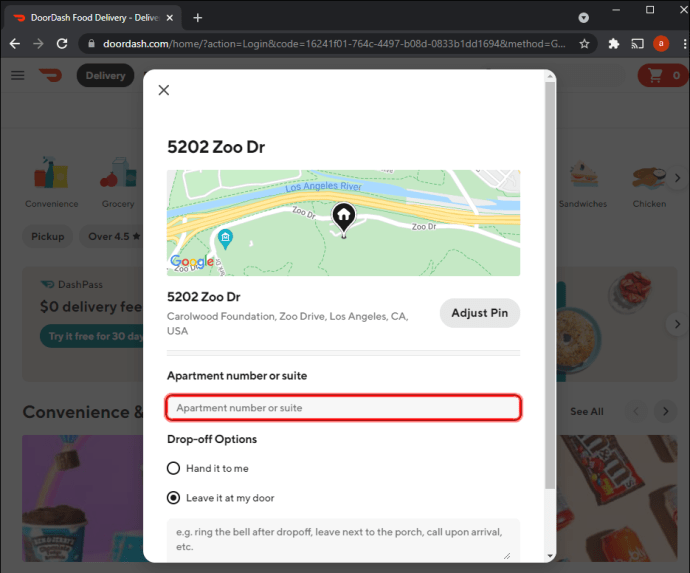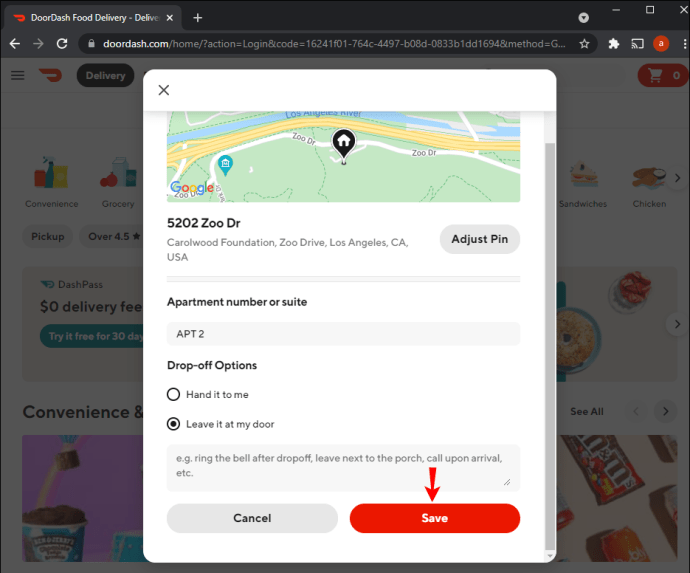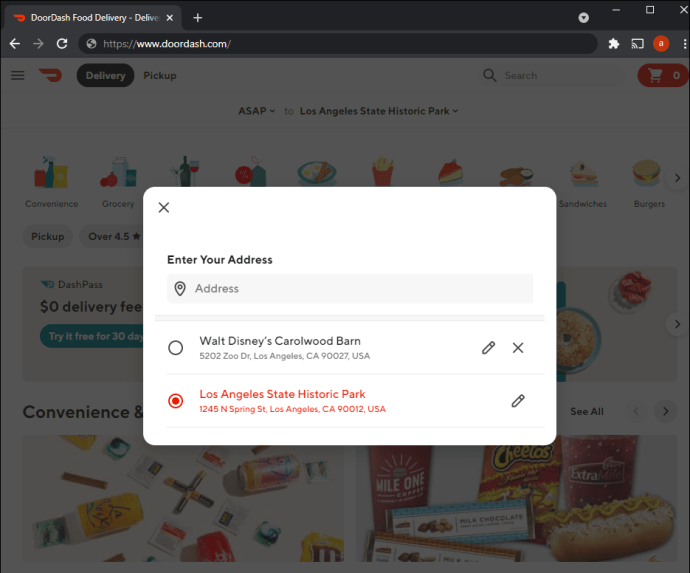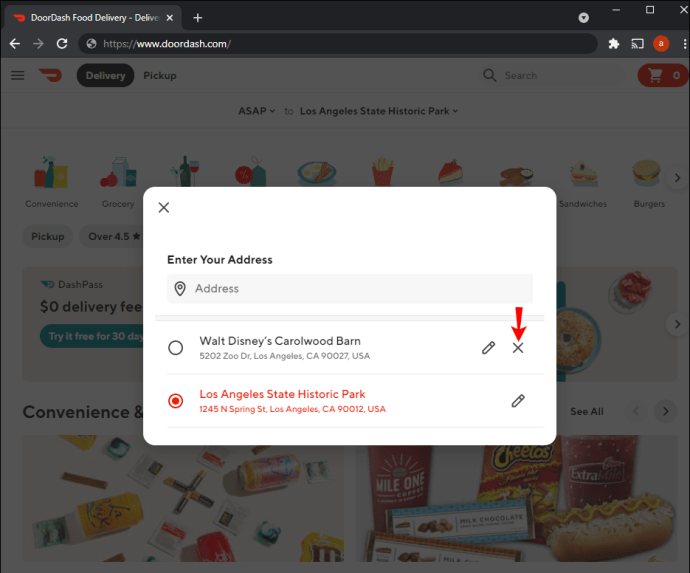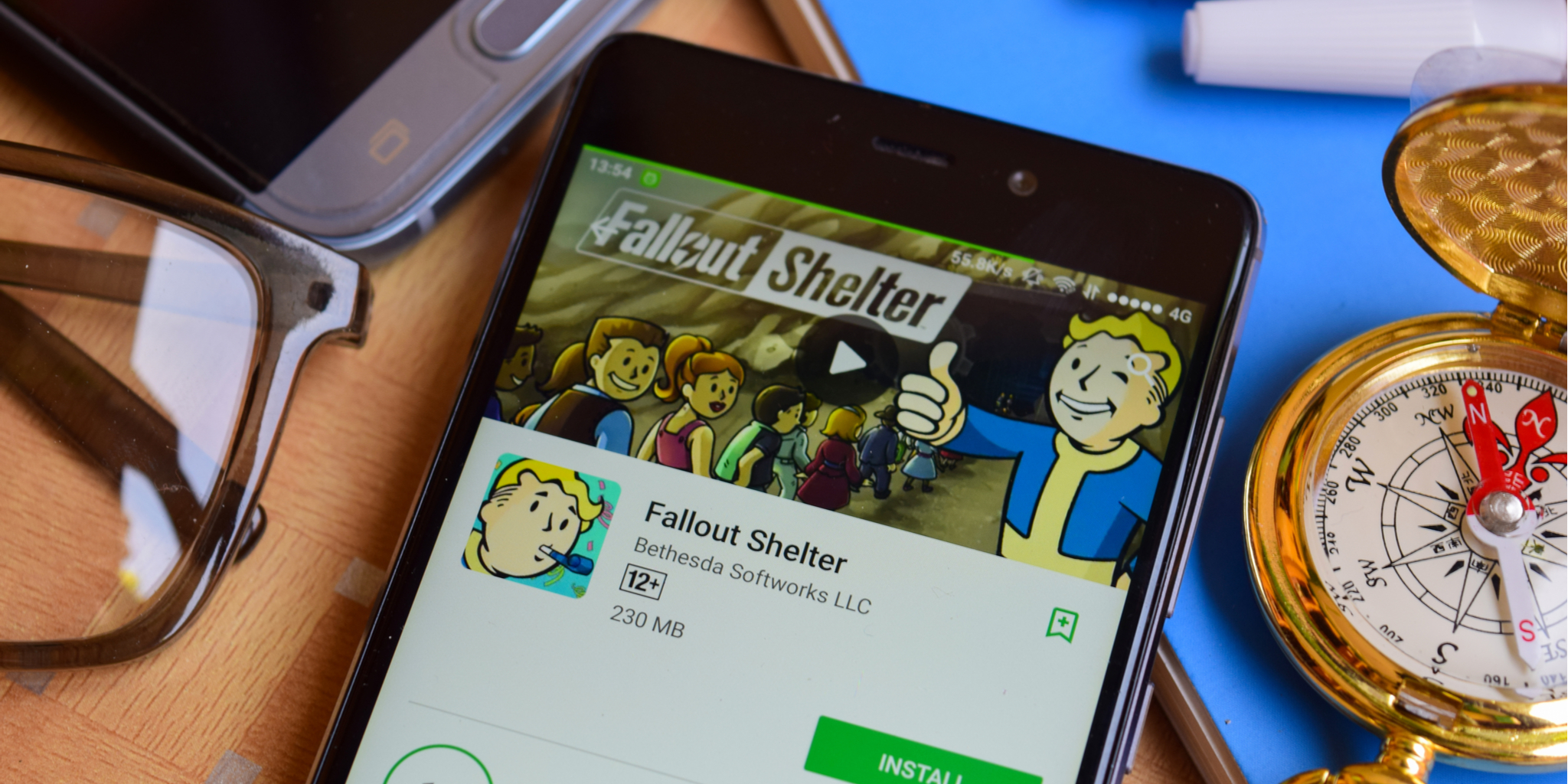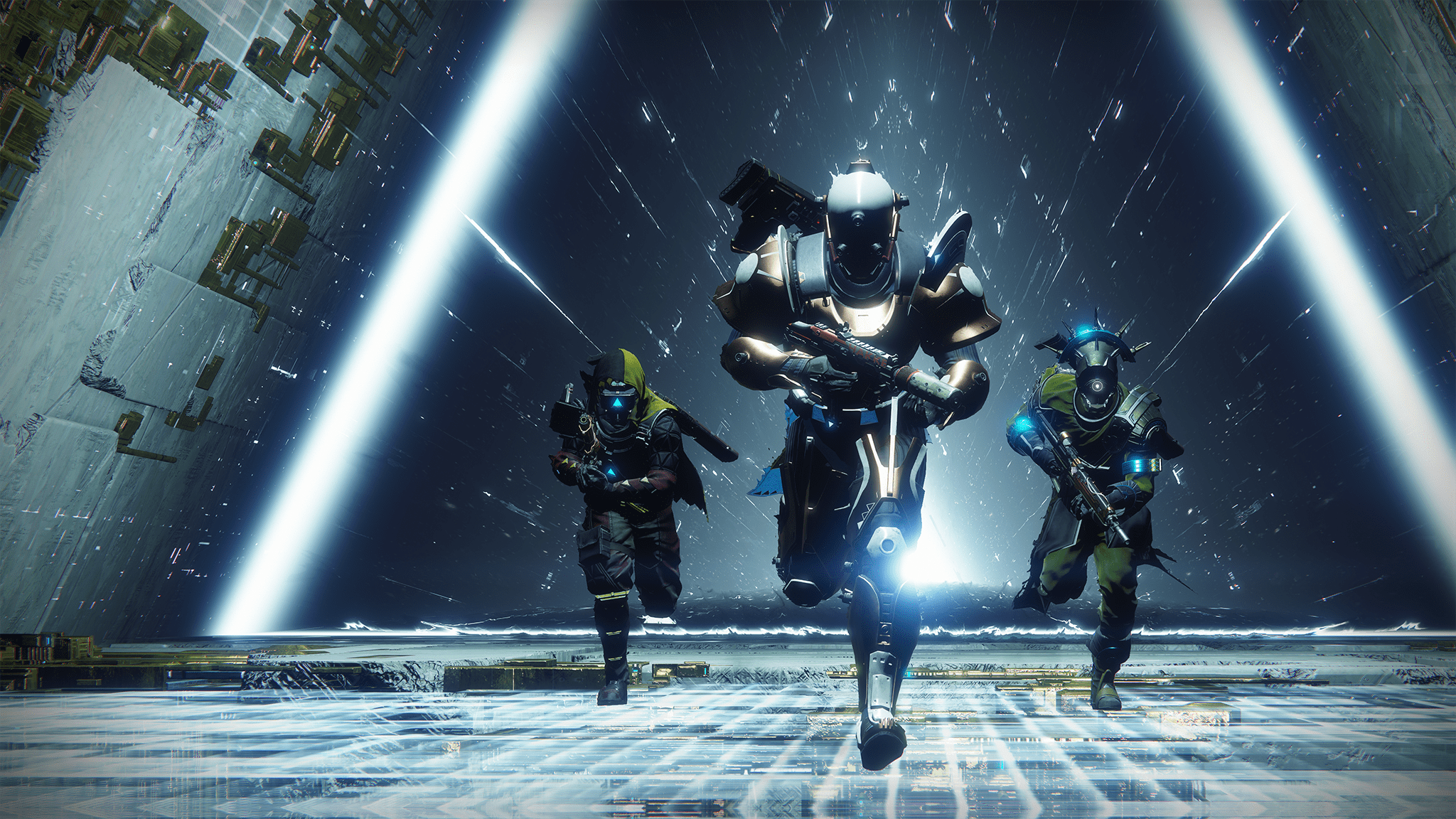Благодарение на разширената мрежа от услуги за доставка на храна, поръчването на храна онлайн никога не е било по -лесно. Приложения като DoorDash правят лесно да се регистрирате, да изберете ястие от различни ресторанти и да доставите храната си за нула време. Може би току -що сте открили DoorDash и се чудите как да промените адреса си за доставка. За щастие, процесът изисква само няколко ощипвания.

Тази статия споделя стъпка по стъпка инструкции как да промените адреса си в DoorDash на компютър, iPhone и Android. Независимо дали искате да редактирате съществуващ адрес, да добавите нов или да промените адреса за доставка, след като доставката е започнала, ние Ви покриваме.
Без повече шум, нека се потопим.
Как да промените вашия DoorDash адрес в приложението iPhone
Правенето на грешка при въвеждане на адрес в DoorDash никога не е приятно изживяване. Не искате да рискувате да изпращате храна на колегата си или още по -лошо - на непознат. Но не се притеснявайте. Ако искате да промените адреса си на DoorDash и сте потребител на iPhone, ние сме ви покрили. Можете лесно да промените данните за поръчката си с помощта на приложението.
Следвайте стъпките по -долу, за да изберете нов адрес или да актуализирате съществуващ:
- Придвижете се до раздела „Акаунт“.
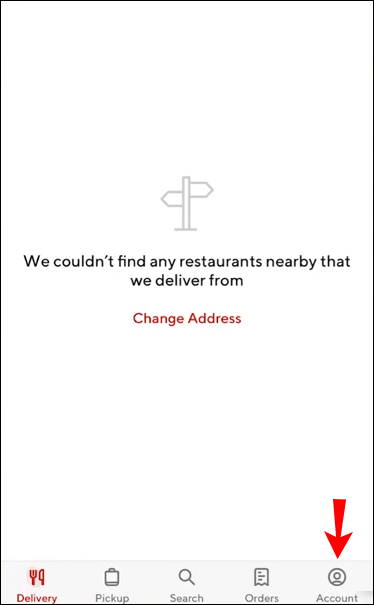
- Изберете „Адреси“.
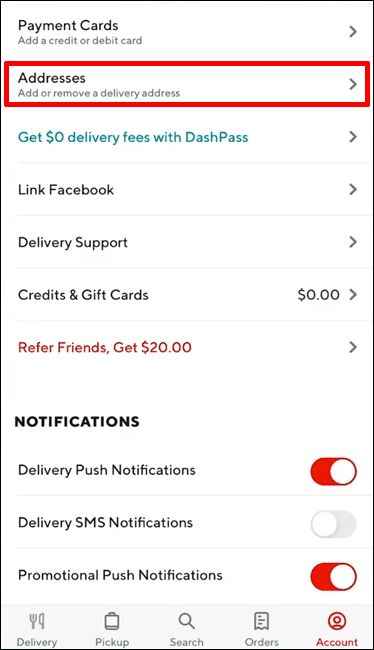
- Променете адреса, като докоснете новия от списъка. Ще направите този адрес по подразбиране.
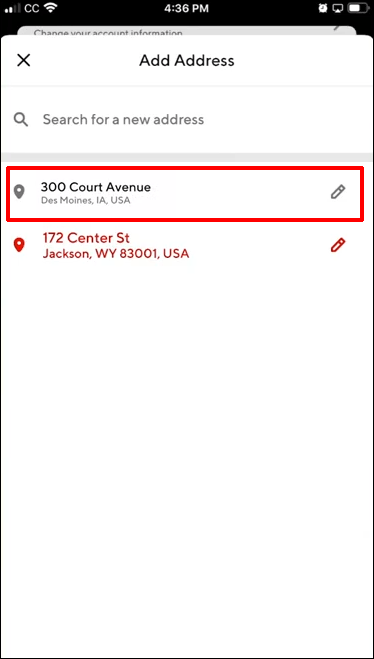
Ако искате да добавите нов адрес към профила си, продължете със стъпките по -долу:
- Докоснете „Търсене на нов адрес“ и въведете местоположението.
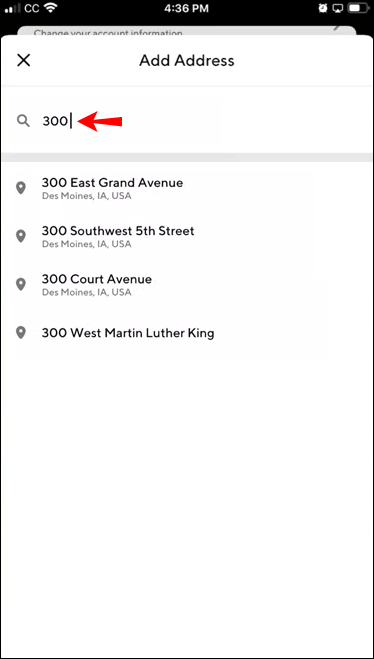
- Изберете адреса от списъка.
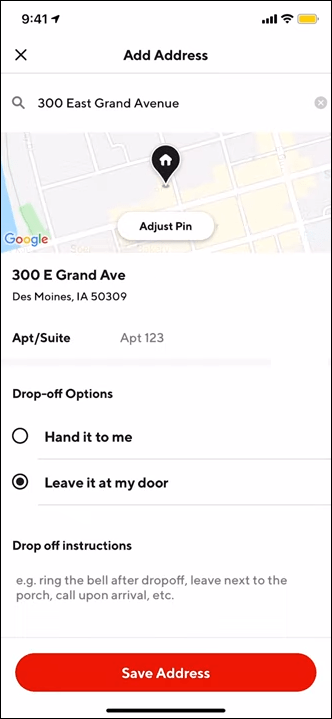
- Добавете възможно най -много подробности относно номера на вашия апартамент или апартамент и въведете всички допълнителни инструкции за доставка.
- Докоснете „Запазване“.
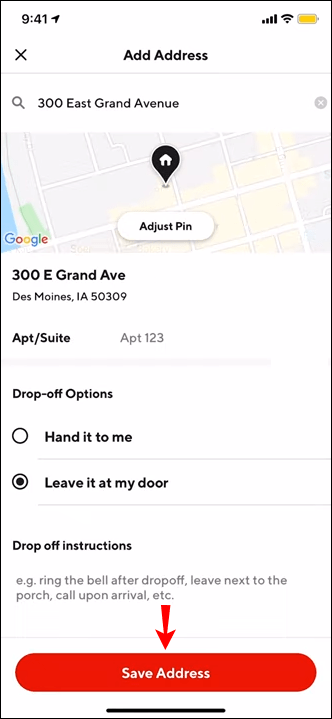
Новият адрес за доставка ще стане вашият адрес по подразбиране.
Ако искате да редактирате съществуващ адрес или да промените инструкциите за доставка, трябва да изтриете този адрес и да добавите нов.
За да изтриете адрес в приложението DoorDash за потребители на iPhone, следвайте стъпките по -долу:
- Отворете приложението DoorDash на вашия iPhone.
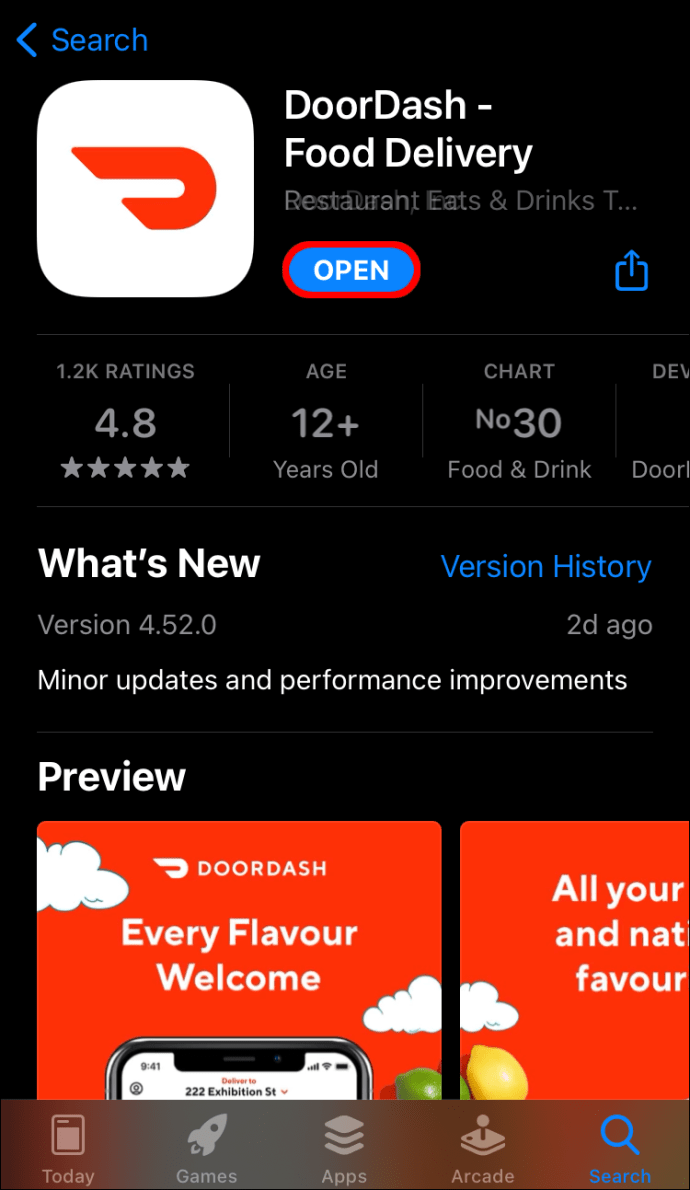
- Придвижете се до „Профил“.
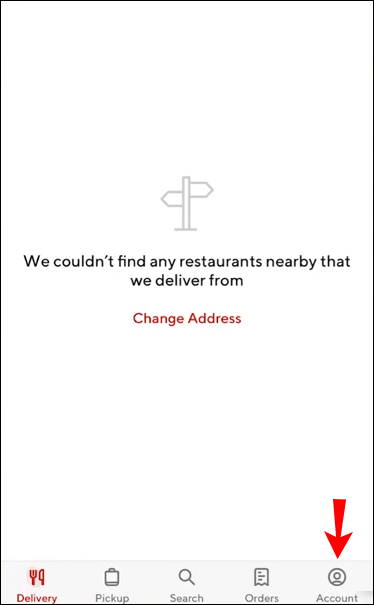
- Отидете на „Адреси“.
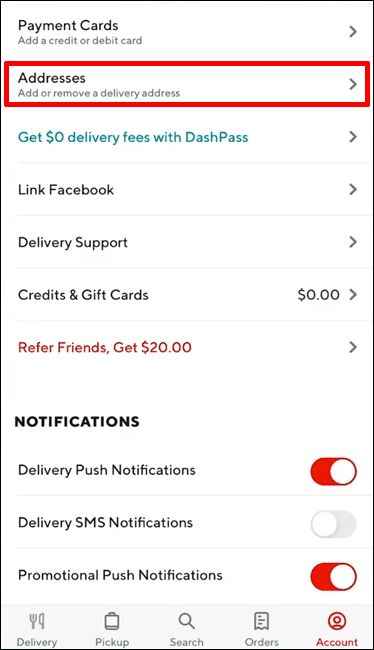
- Докоснете иконата на молив до адреса, който искате да изтриете.
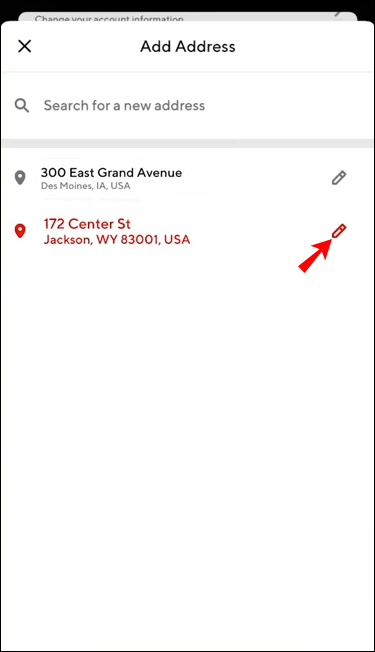
- Докоснете иконата на кошче в горния десен ъгъл, за да премахнете адреса.
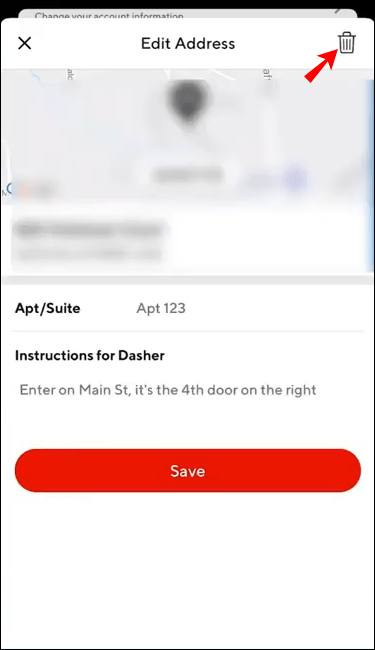
Обърнете внимание, че DoorDash не ви позволява да изтриете адрес по подразбиране. Така че би било полезно, ако сте направили друг адрес по подразбиране, преди да изтриете този.
Как да промените адреса си на DoorDash в приложението за Android?
Може би искате да поръчате храна на DoorDash, но току -що разбрахте, че нещо не е наред с адреса ви. Ако това резонира с вас, не се притеснявайте - това не е голяма работа. Приложението DoorDash за Android ви позволява да промените адреса си, като промените съществуващия или добавите нов.
Просто следвайте стъпките по -долу, за да вмъкнете нов адрес или да редактирате съществуващ:
- Отидете в раздела „Акаунт“.
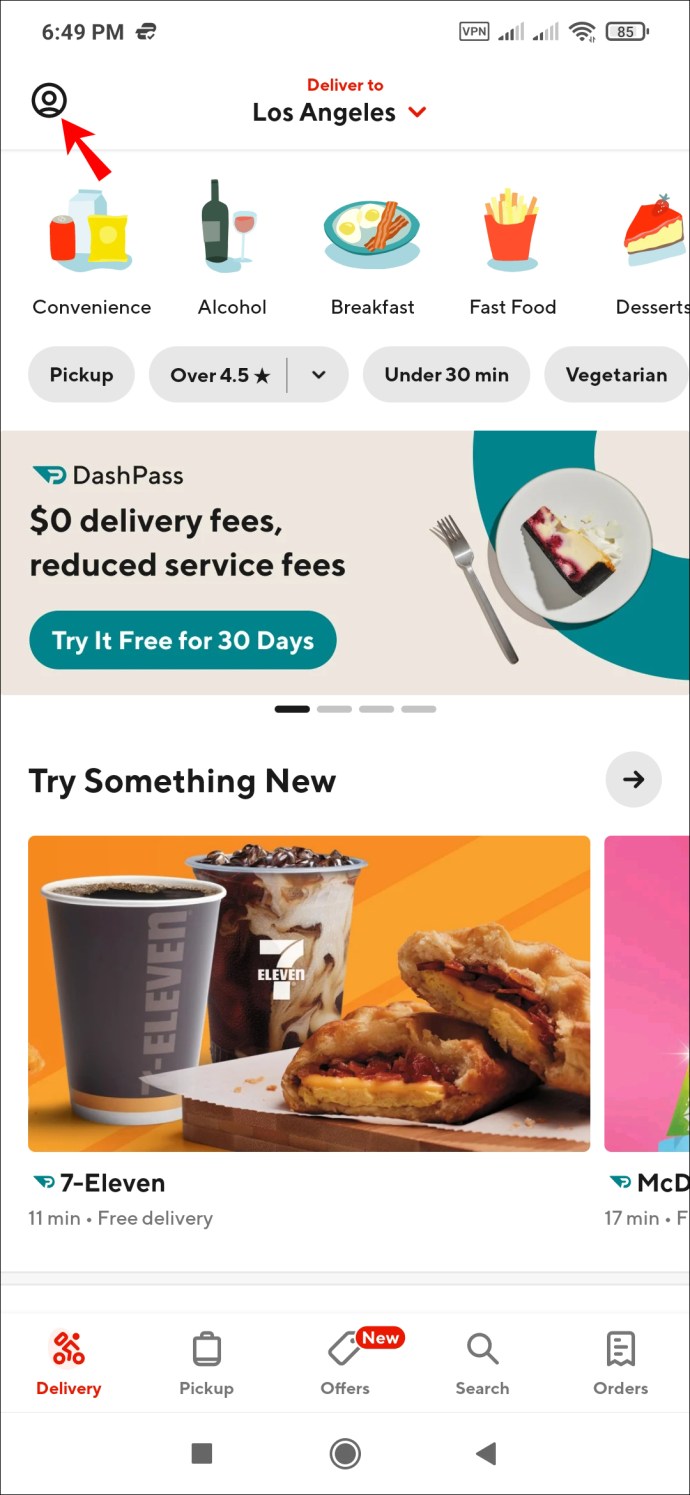
- Придвижете се до „Адреси“.
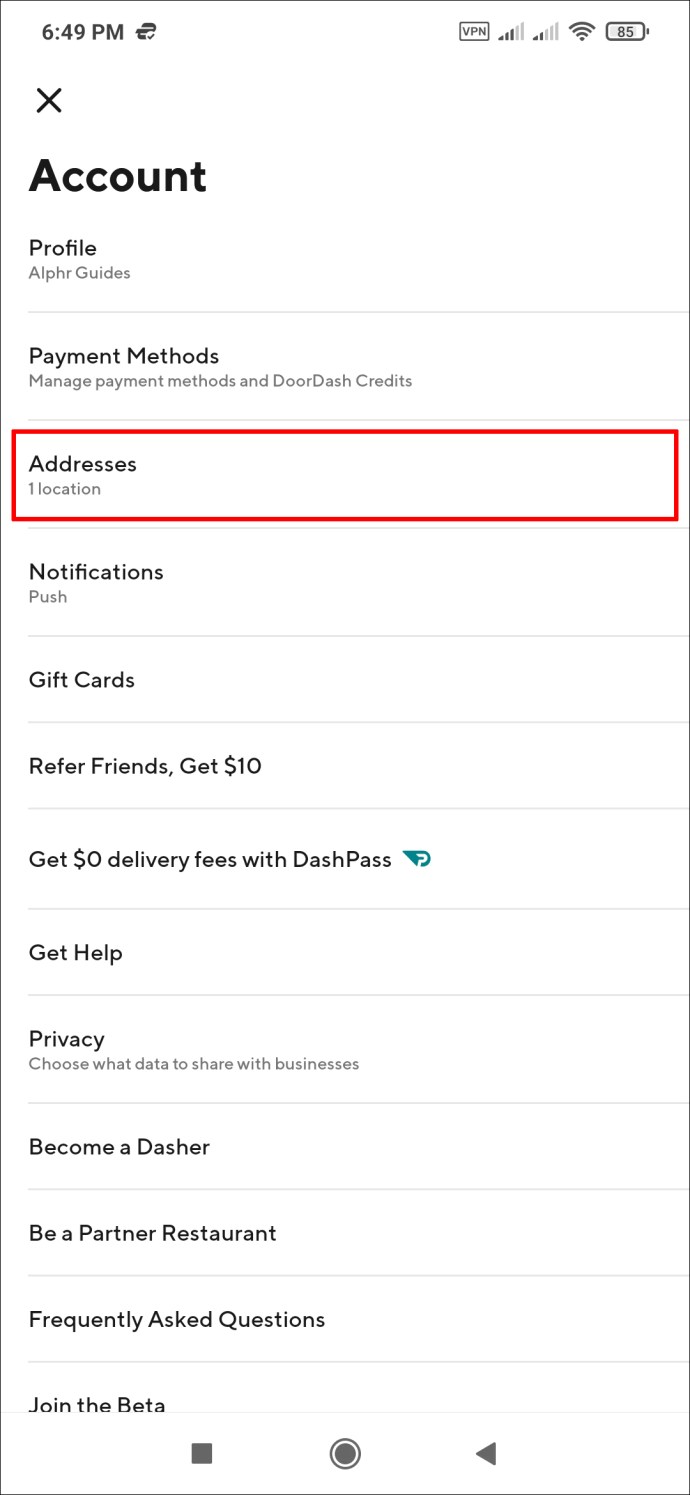
- Променете адреса си по подразбиране, като докоснете друг от списъка.
За да добавите нов адрес, продължете със стъпките по -долу:
- Докоснете „Търсене на нов адрес“ и въведете новото местоположение.
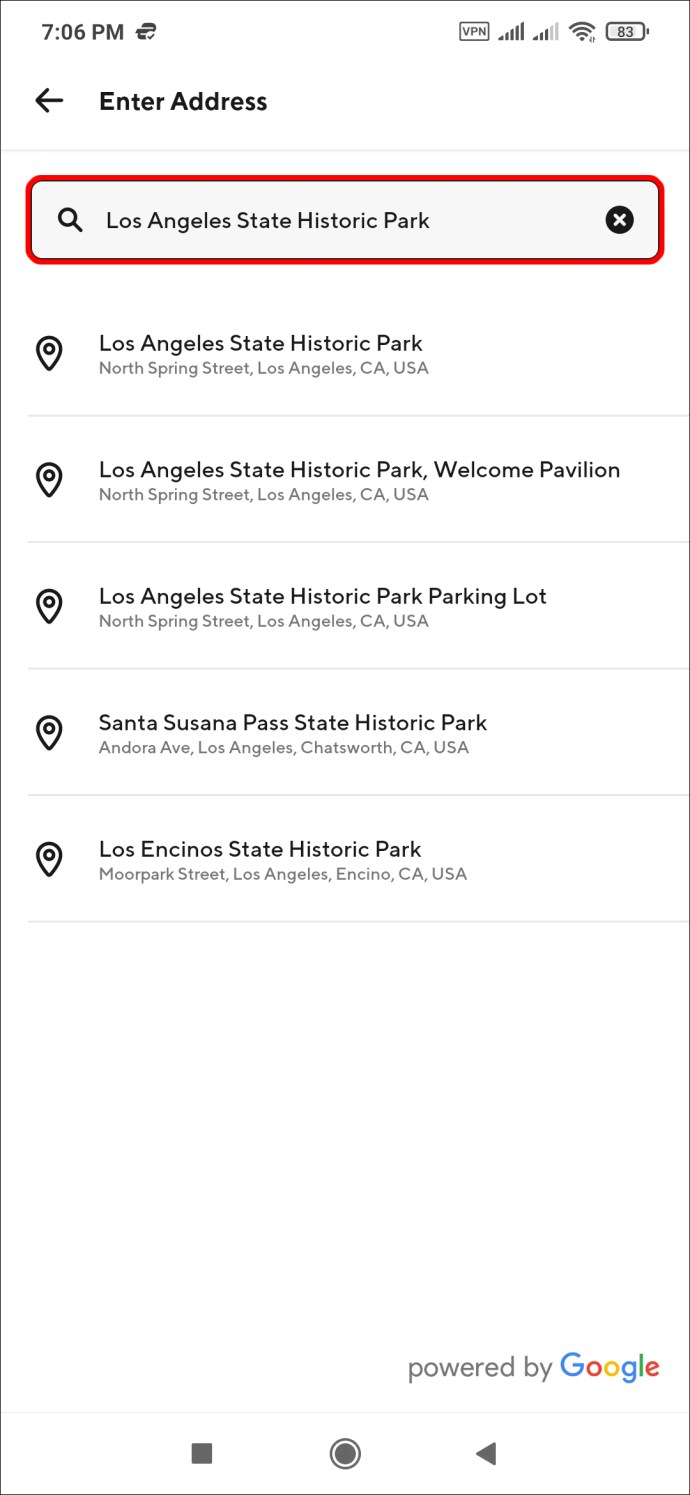
- Докоснете съответстващия адрес от списъка.
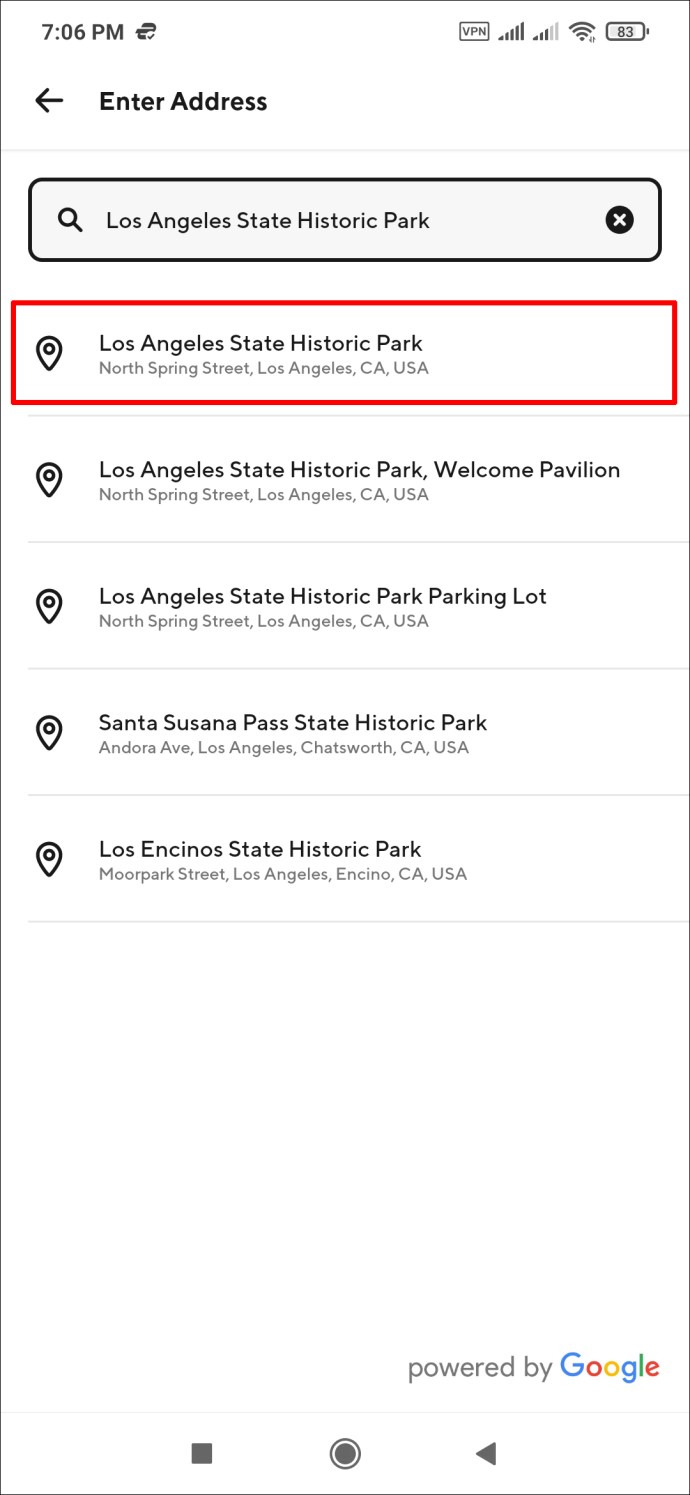
- Добавете подробности за номера на вашия апартамент или вмъкнете допълнителни инструкции за доставка.
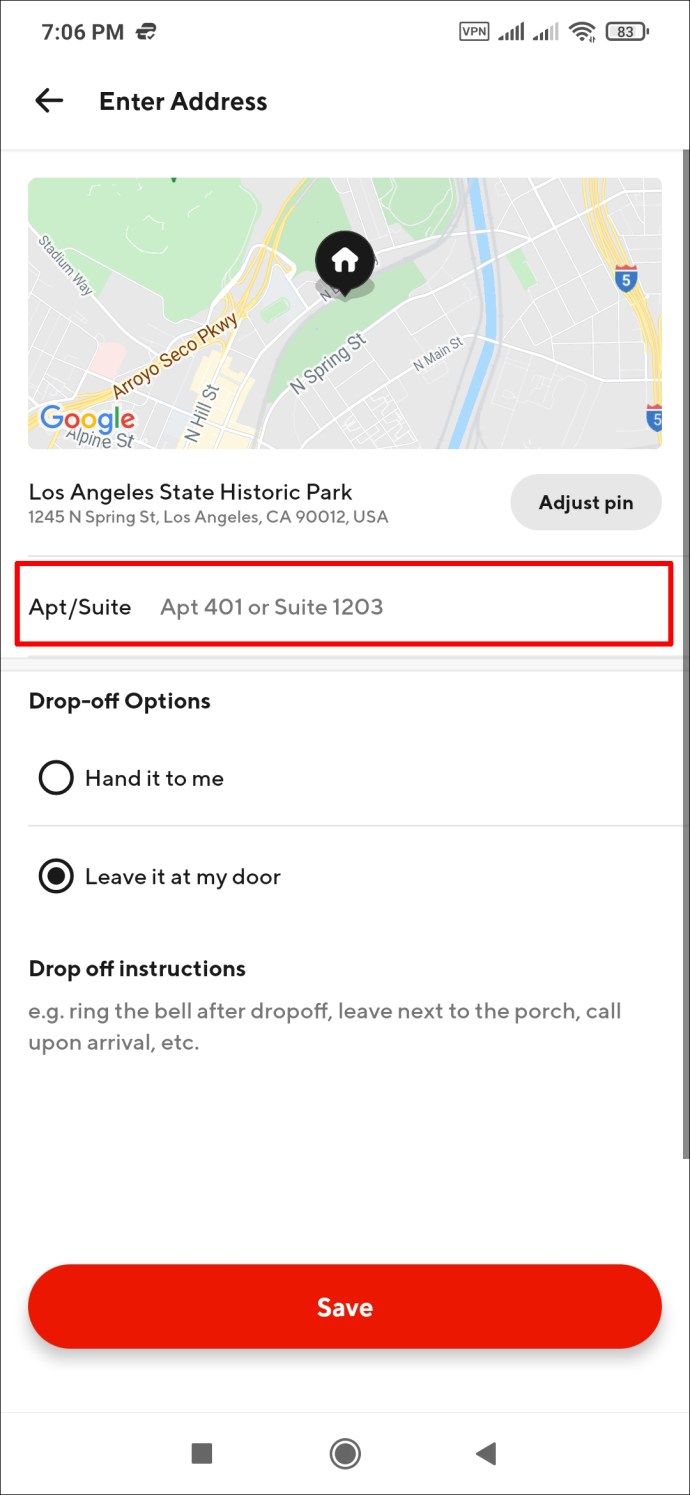
- Докоснете „Запазване“, за да завършите.
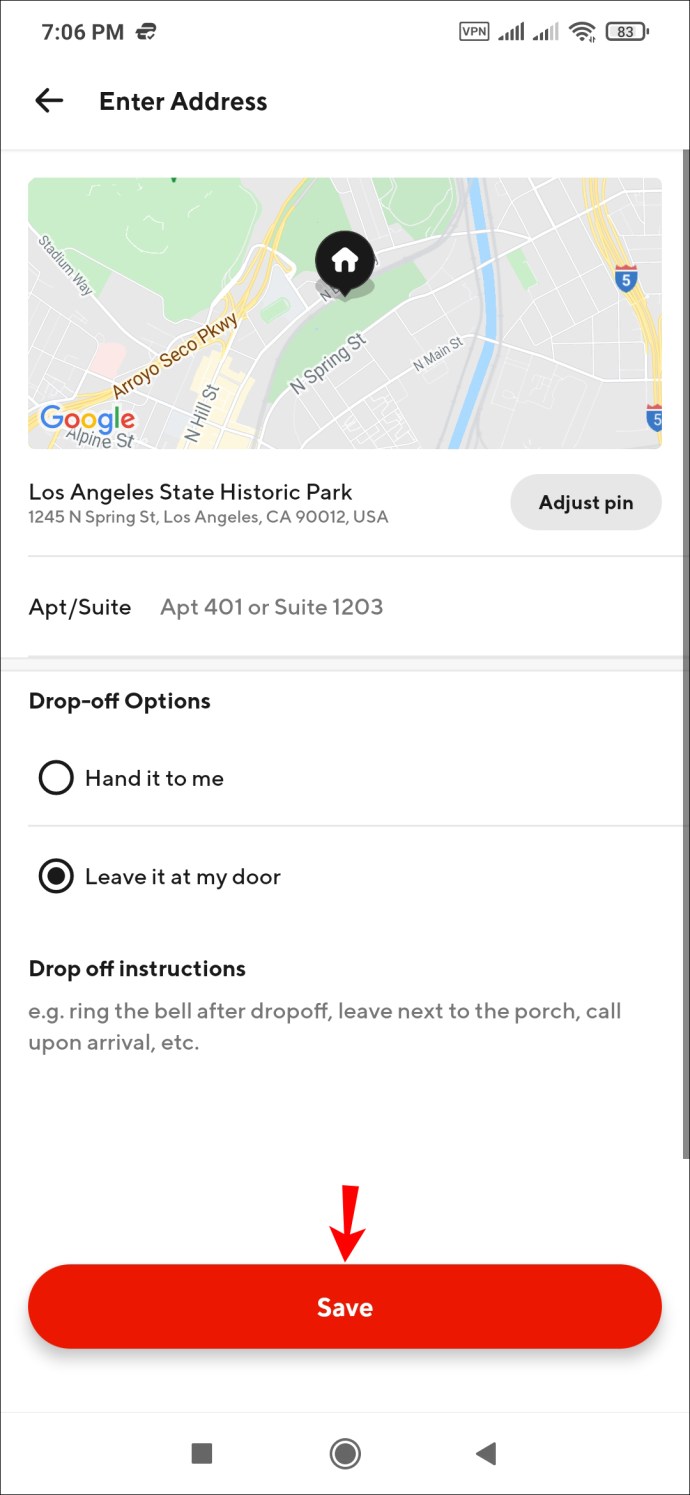
Новият адрес за доставка ще стане вашият нов адрес по подразбиране.
За да редактирате съществуващ адрес или да промените инструкциите за доставка, трябва да премахнете въпросния адрес и да добавите нов.
Следвайте стъпките по -долу, за да изтриете адрес в приложението DoorDash за потребители на Android.
- Отворете приложението DoorDash на вашия Andriod.
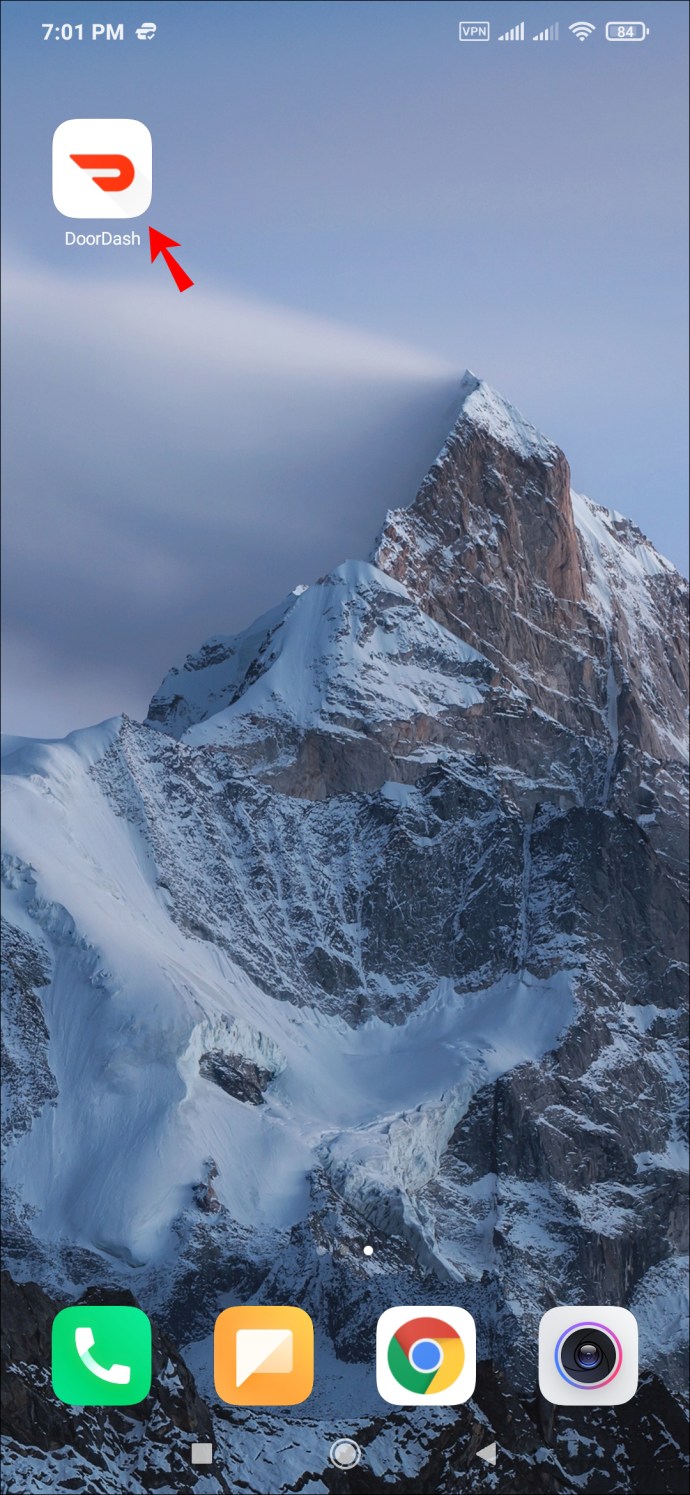
- Отидете в раздела „Акаунт“.
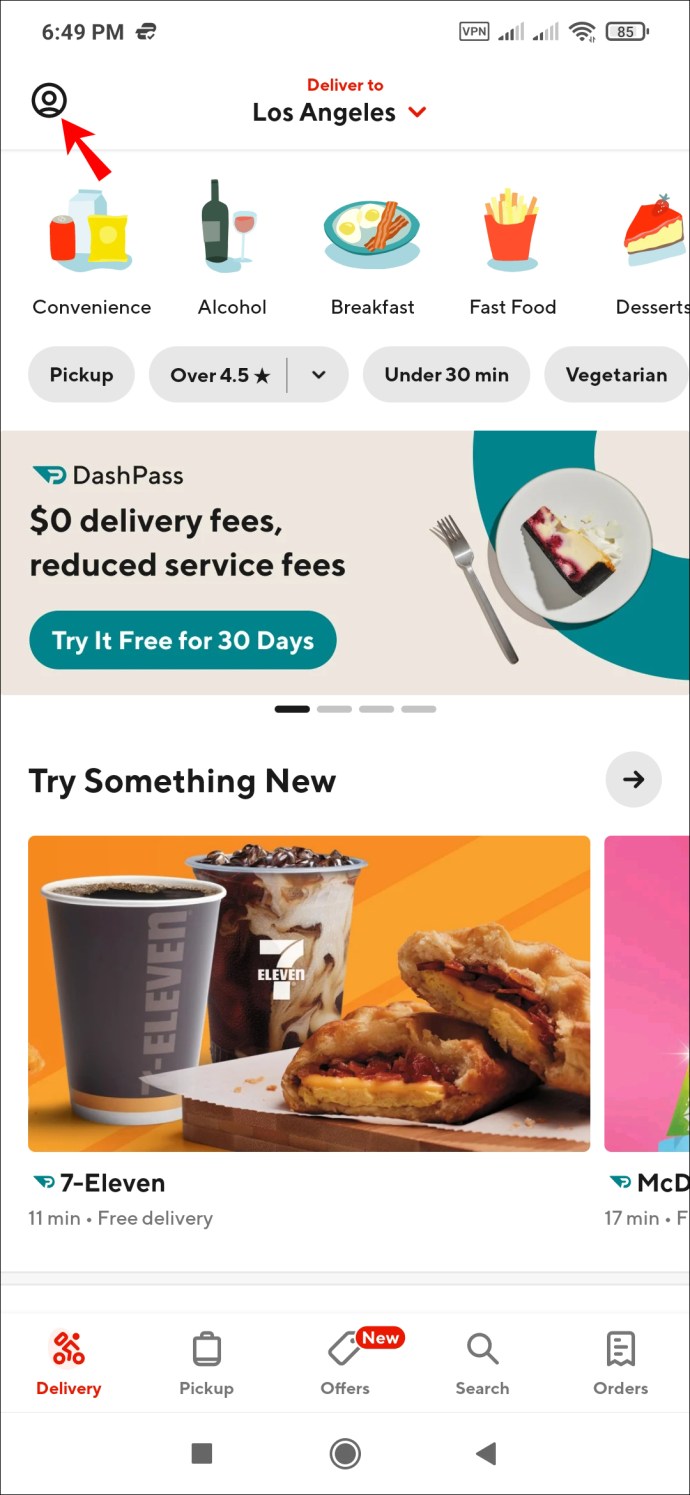
- Отидете на „Адреси“.
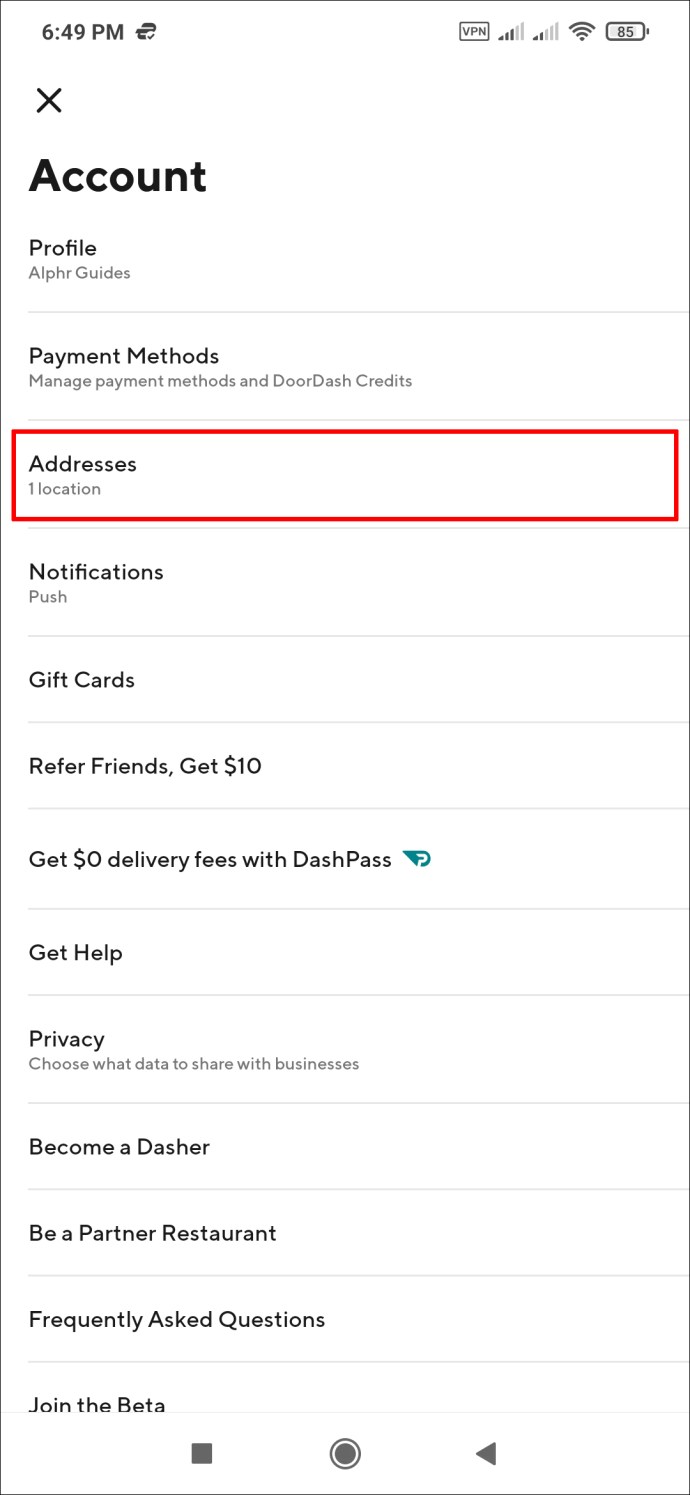
- Докоснете иконата на молив до адреса, който искате да изтриете.
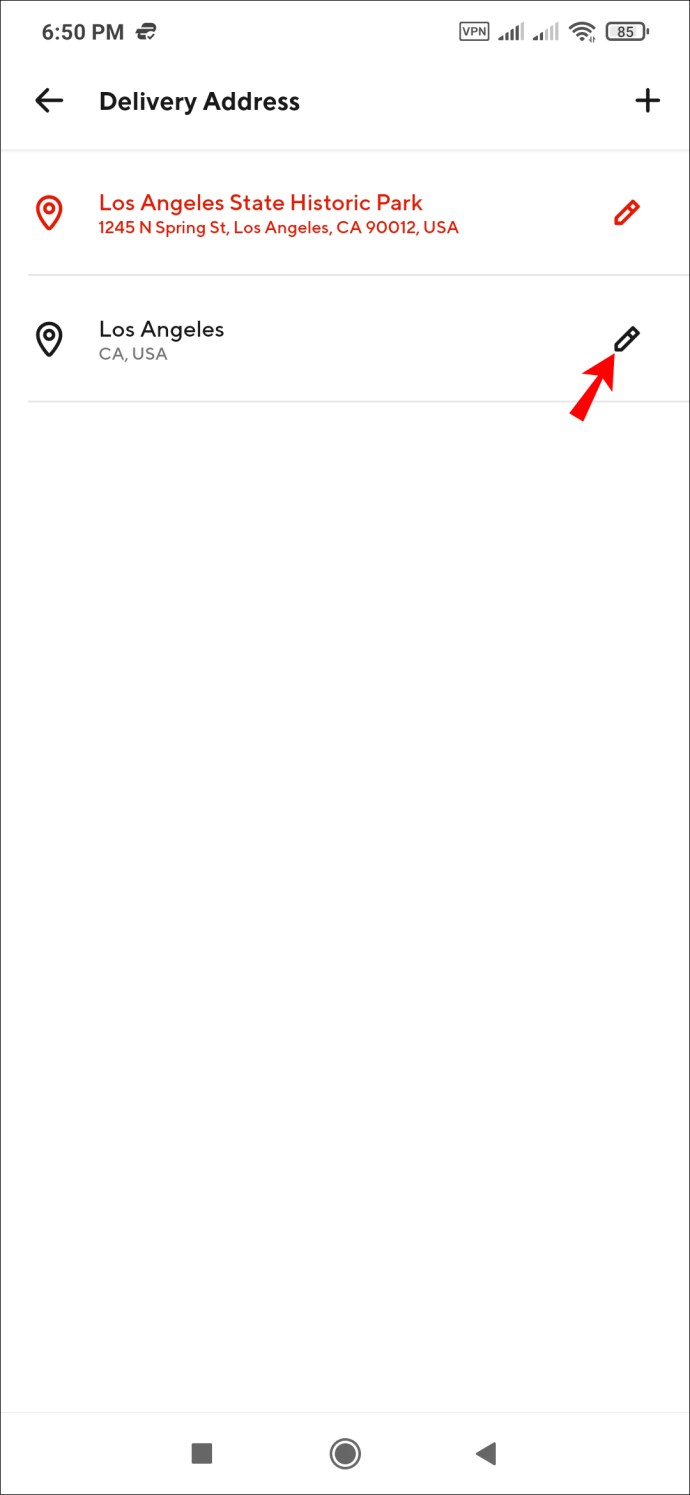
- Докоснете иконата на кошче в горния десен ъгъл, за да премахнете адреса.
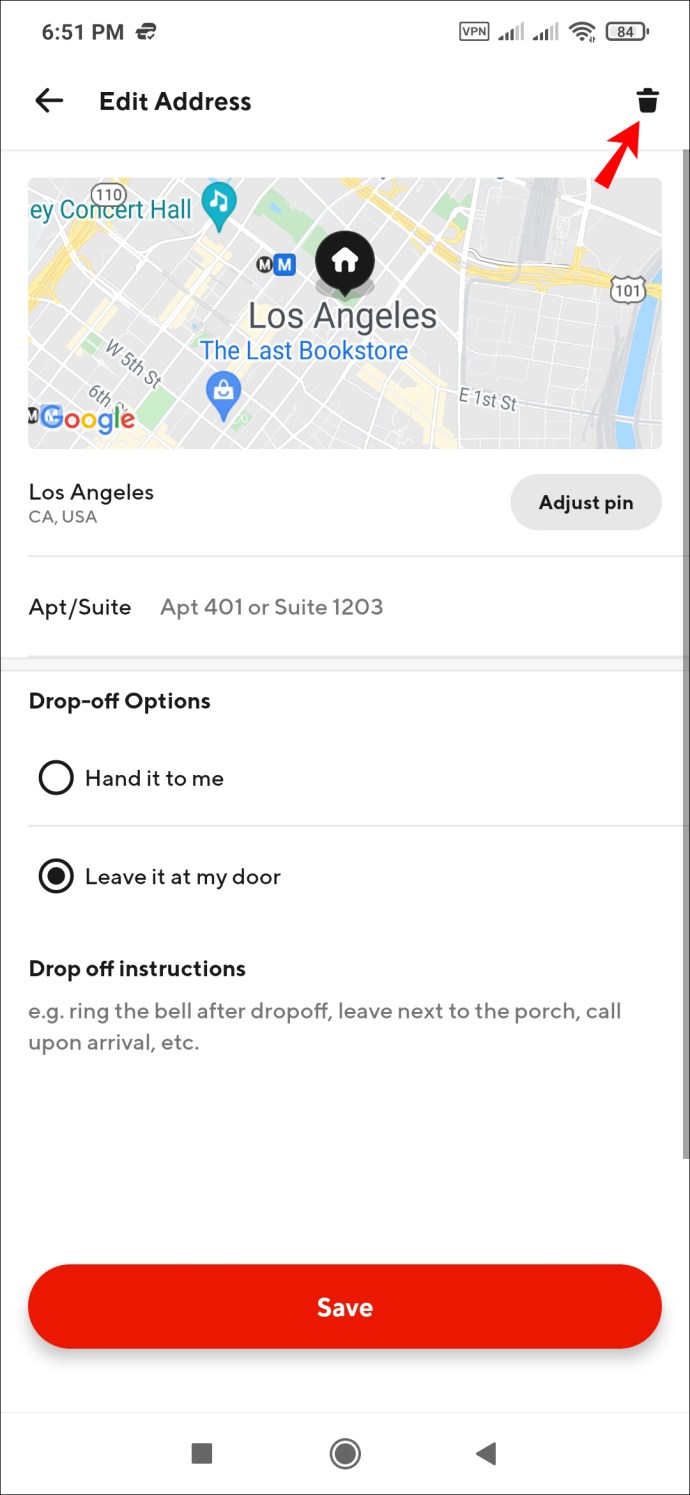
Не можете да изтриете адрес от DoorDash, ако е този по подразбиране. Направете друг адрес като адрес за доставка по подразбиране и след това продължете с изтриването на другия.
Как да промените вашия DoorDash адрес на компютър
DoorDash има версия на уебсайт, която е също толкова функционална, колкото и мобилната. Можете да персонализирате настройките на адреса си, да добавите нов, да промените съществуващия и да премахнете тези, които вече не ви трябват.
Така че, ако използвате DoorDash на вашия компютър и току -що сте разбрали, че нещо не е наред с адреса ви за доставка, ние ви покриваме.
Ето как да промените адреса си за доставка в DoorDash с помощта на компютър:
- Влезте в акаунта си на doordash.com.
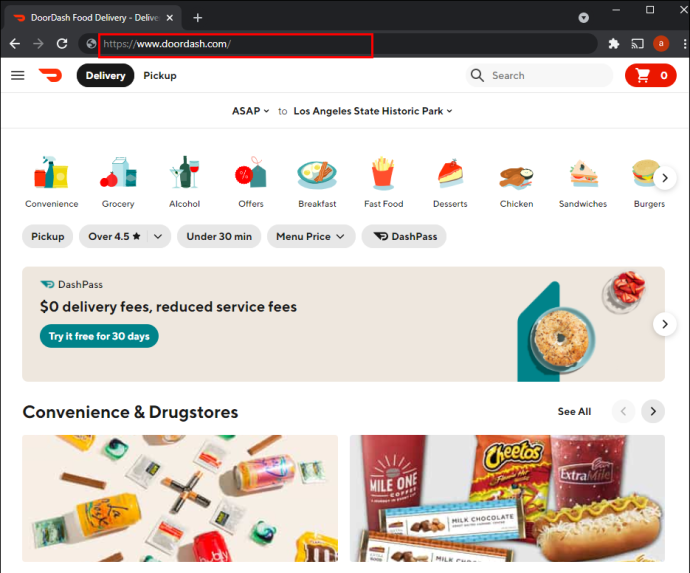
- За да промените адреса си за доставка, щракнете върху адрес от списъка. Той ще стане вашият нов адрес по подразбиране.
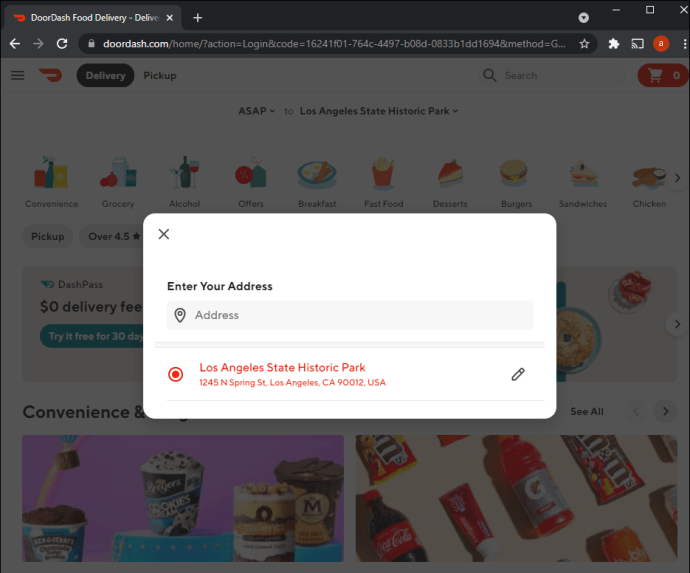
- За да добавите нов, въведете адреса под „Търсене на нов адрес“.
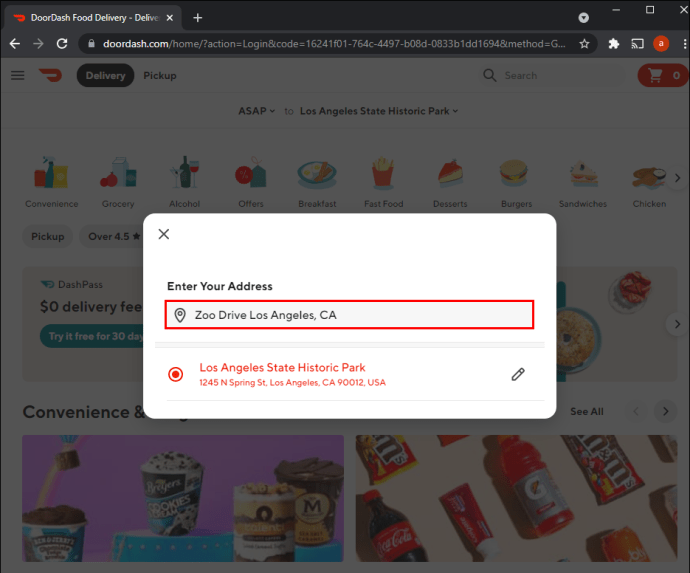
- Кликнете върху адреса от резултатите.
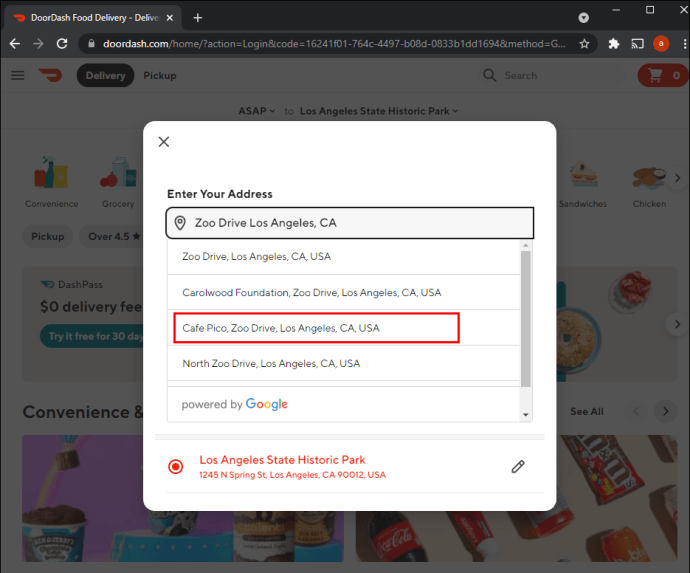
- Добавете номера на апартамента си и важните инструкции за доставка.
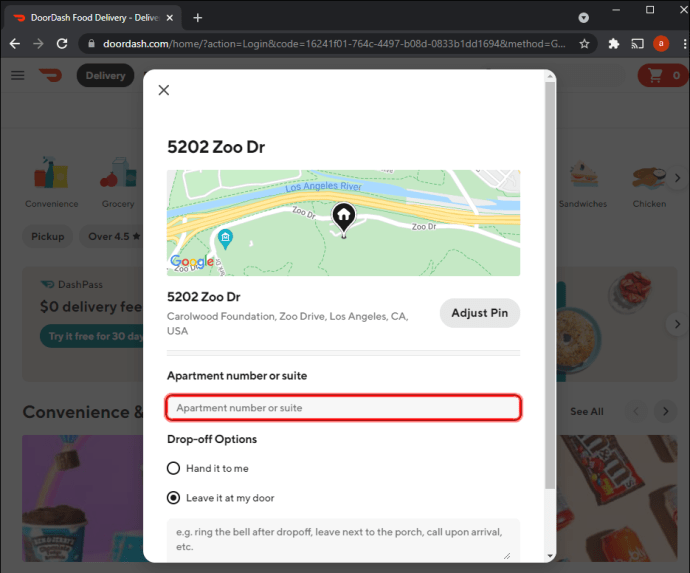
- Изберете „Запазване“, за да завършите.
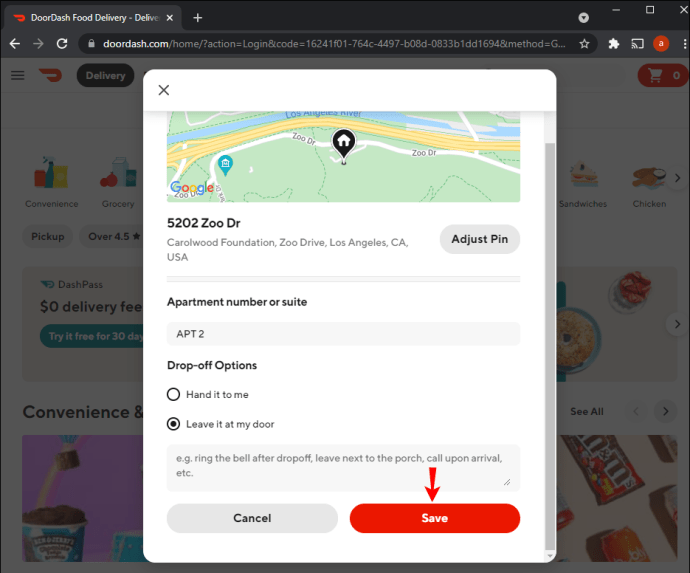
Новият адрес автоматично се превръща в адрес за доставка по подразбиране.
Ако искате да промените съществуващ адрес или да добавите нови инструкции за доставка, трябва да изтриете този адрес и да добавите нов.
Ето как да изтриете адрес в DoorDash на компютър:
- Придвижете се до списъка с адреси във вашия акаунт в DoorDash.
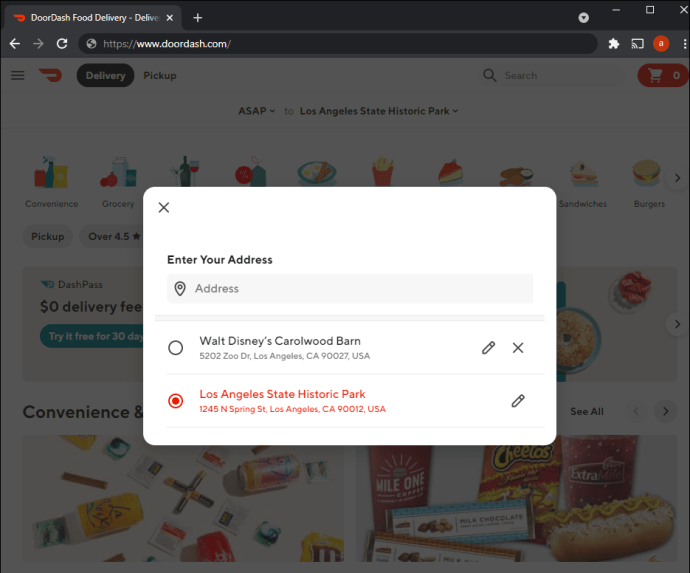
- Изберете бутона „X“ до въпросния адрес.
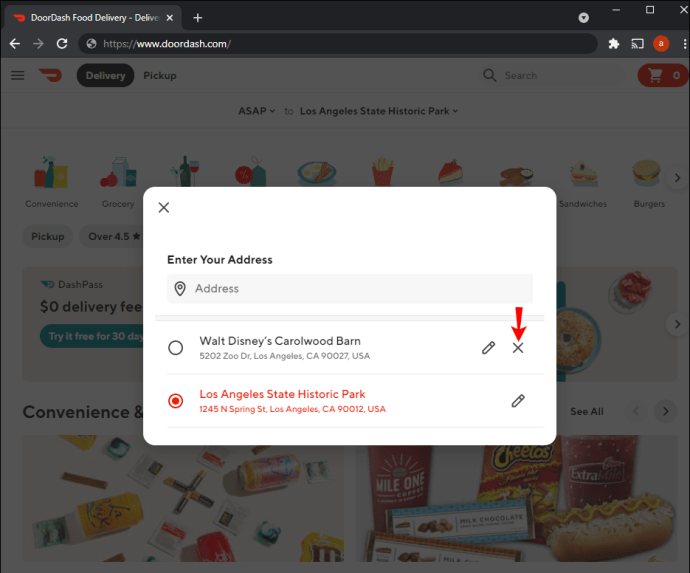
DoorDash обаче не позволява на потребителите да изтриват адреси по подразбиране от своите акаунти. Ако искате да изтриете адреса си по подразбиране, трябва да направите друг по подразбиране, след което да изтриете стария.
Допълнителни често задавани въпроси
Мога ли да променя адреса си за доставка след направена поръчка?
Може би сте огладняли на работа и сте направили поръчка в DoorDash, но току -що сте разбрали, че сте я изпратили случайно на домашния си адрес. За щастие, DoorDash е предвидил подобни ситуации.
Приложението DoorDash позволява на потребителите да променят адреса си за доставка, след като са направили поръчка. За да направите това, следвайте стъпките по -долу:
1. Придвижете се до екрана за проследяване на поръчките и намерете въпросната поръчка.
2. Щракнете върху раздела „Промяна на адреси“.
3. Изберете адрес от списъка със запазени адреси.
Забележка: Новият ви адрес за доставка може да се появи със сиво в списъка. Ако това се случи, това означава, че ресторантът не извършва доставки във вашия район. Всички клиенти на DoorDash задават диапазони на доставка, за да гарантират, че доставката е бърза, а понякога не всички ресторанти могат да поемат тази промяна.
Ако искате да промените адреса на нов, който не е в запазения ви списък, вмъкнете един, като докоснете „Въведете адрес“ под списъка със запазени адреси. Тази функция обаче е налична само в мобилното приложение DoorDash.
Повечето Dashers не препоръчват да променяте адреса си за доставка, след като процесът на доставка е започнал. Тази промяна най -вероятно значително ще увеличи времето за доставка и не всички Dashers могат да получат известие за това веднага. За да избегнете проблеми, не забравяйте да проверите отново адреса си за доставка, преди да направите поръчката си.
Промяната на адресите на DoorDash стана проста
DoorDash е отлично приложение. Той не само позволява на потребителите да добавят множество адреси, но също така им позволява да променят адреса, след като доставката е започнала. Въпреки че не се препоръчва, добре е да знаете, че все още можете да си набавите храната, дори ако сте направили честна грешка при доставката.
Тази статия ви предоставя подробни стъпки за промяна на адреса ви в DoorDash на вашия компютър или мобилно устройство. За да добавите, редактирате или премахнете адреси, всичко, което е необходимо, е да промените информацията във вашия раздел „Адреси“. Ако имате допълнителни въпроси по темата, не се колебайте да ни оставите коментар по -долу.